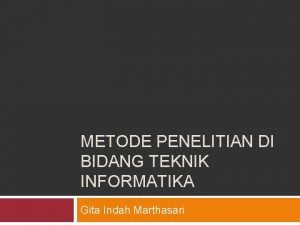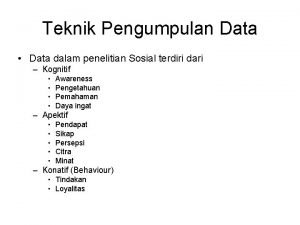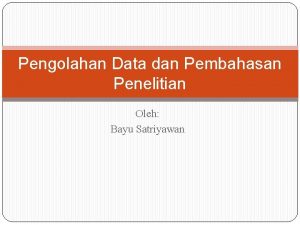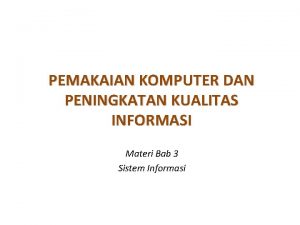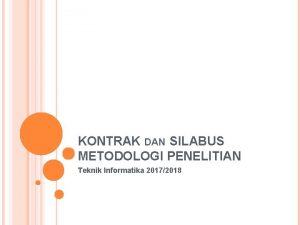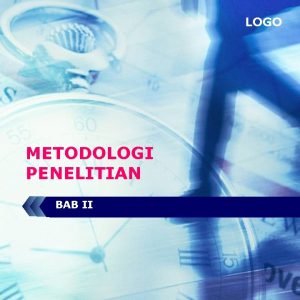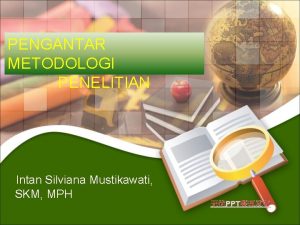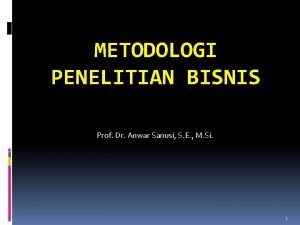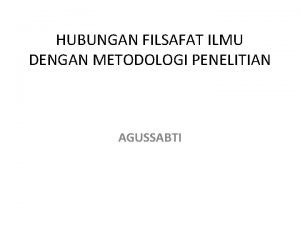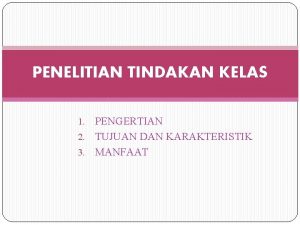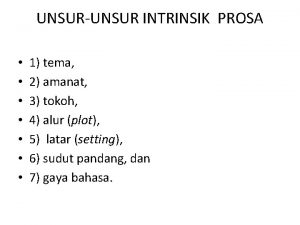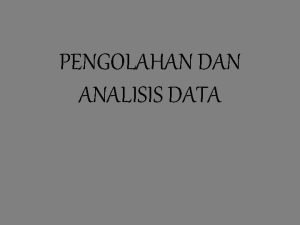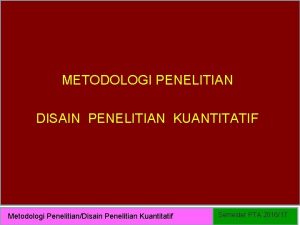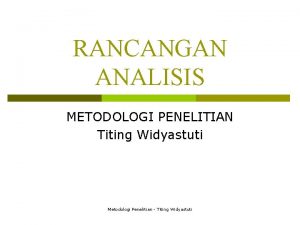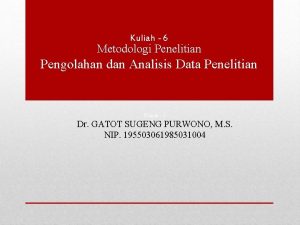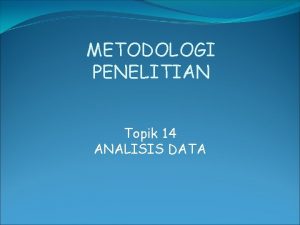WORKSHOP METODOLOGI PENELITIAN Teknik Pengolahan Data dan Interpretasi


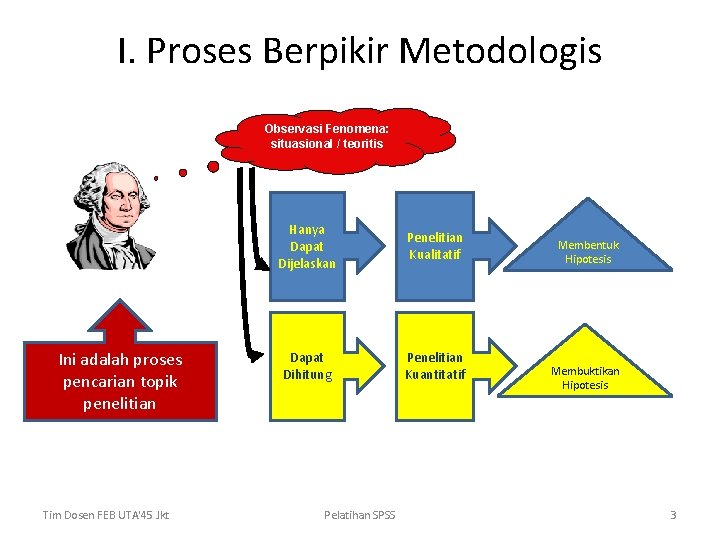
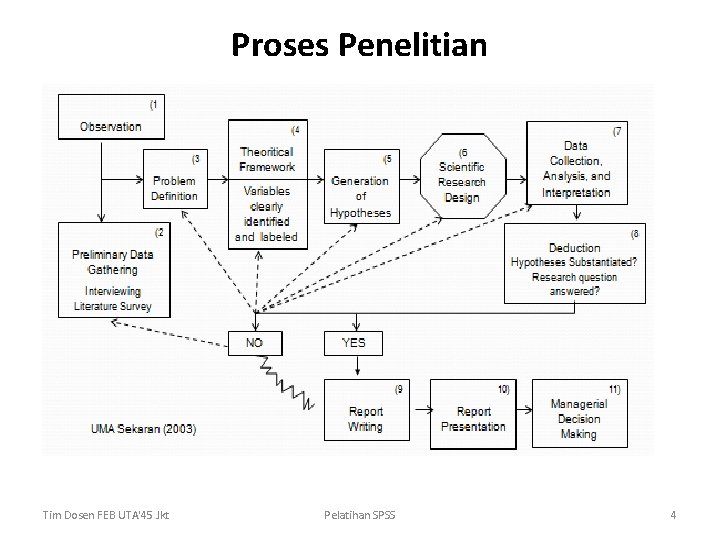
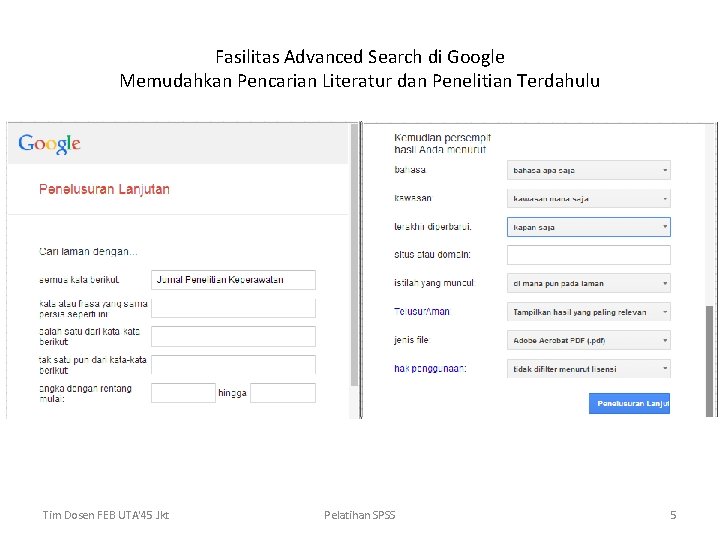

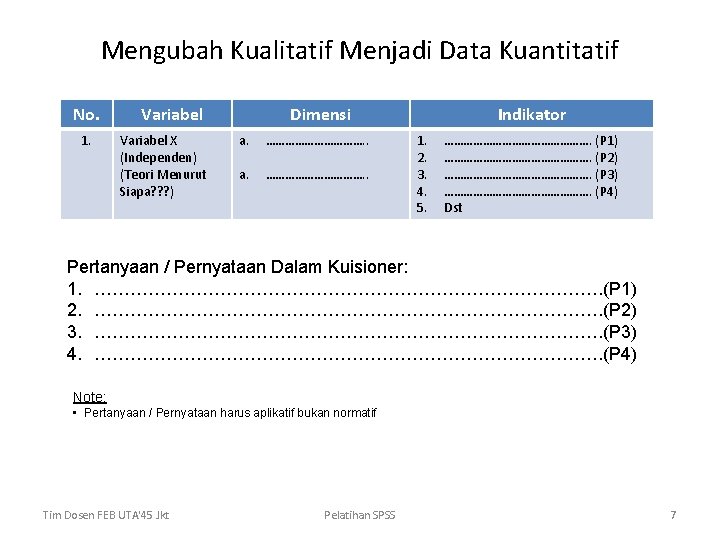
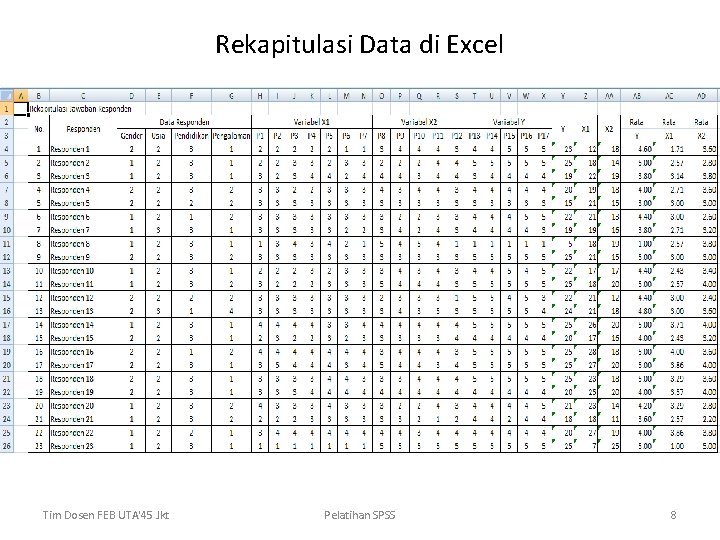
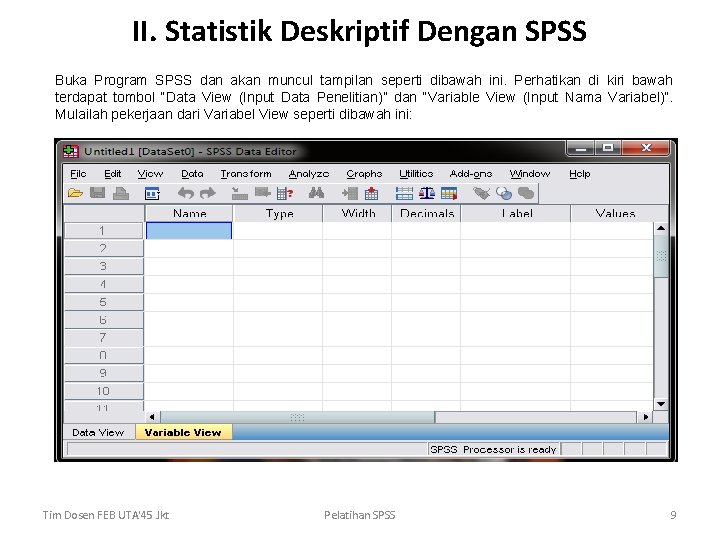


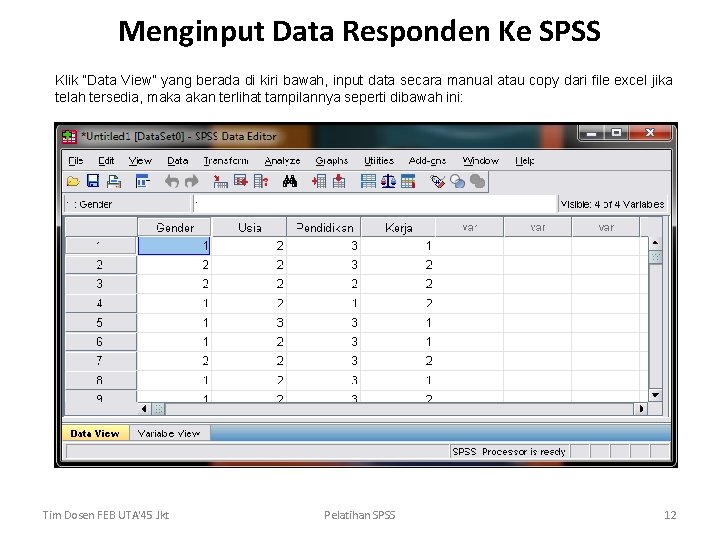

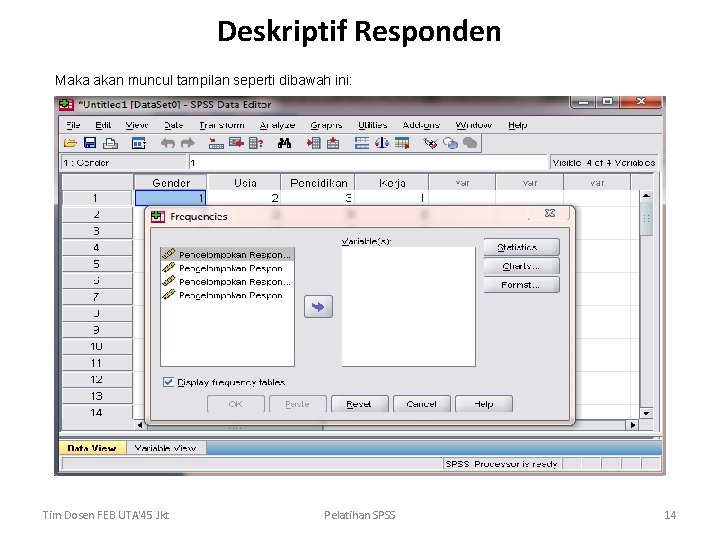
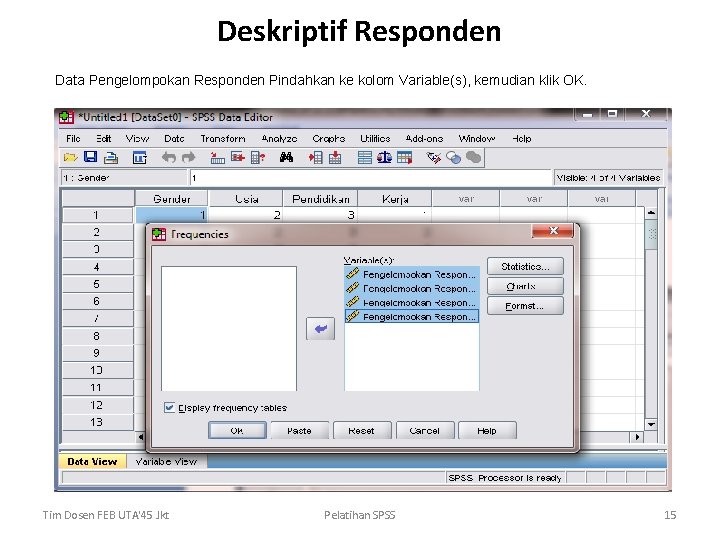
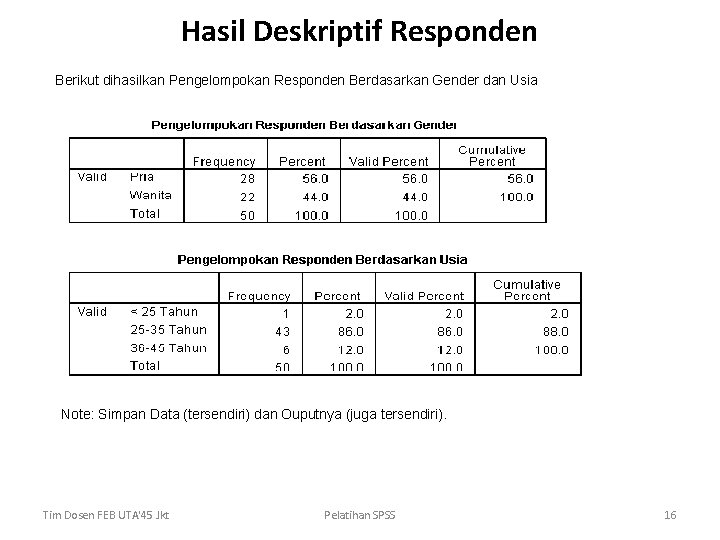
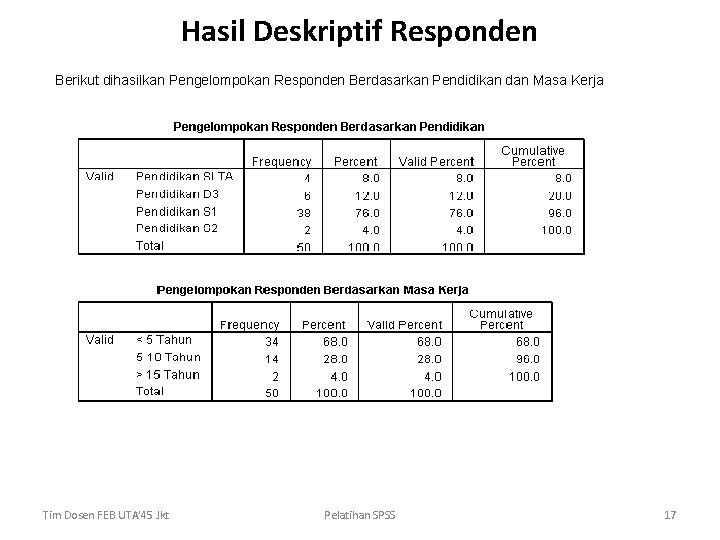
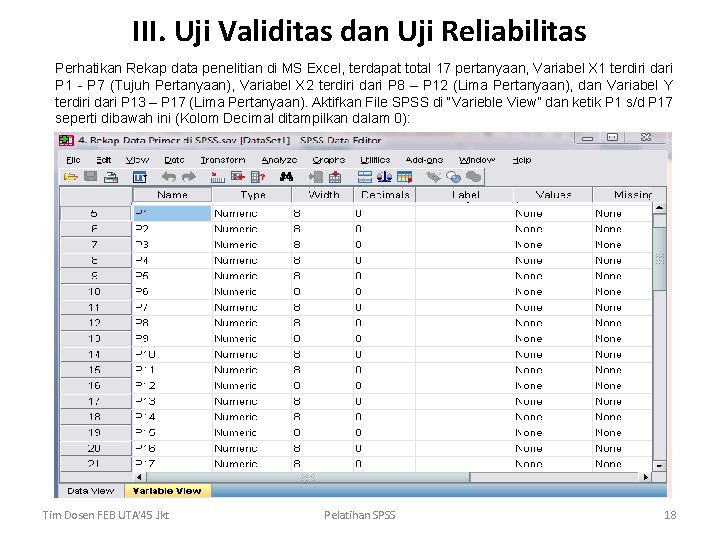
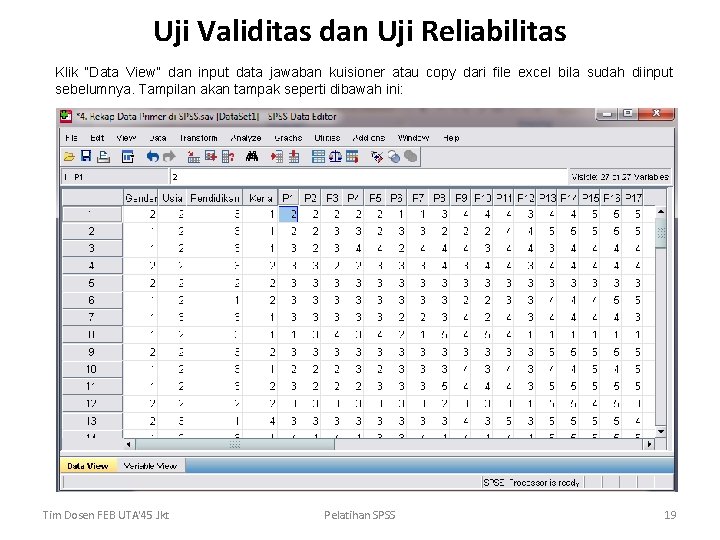
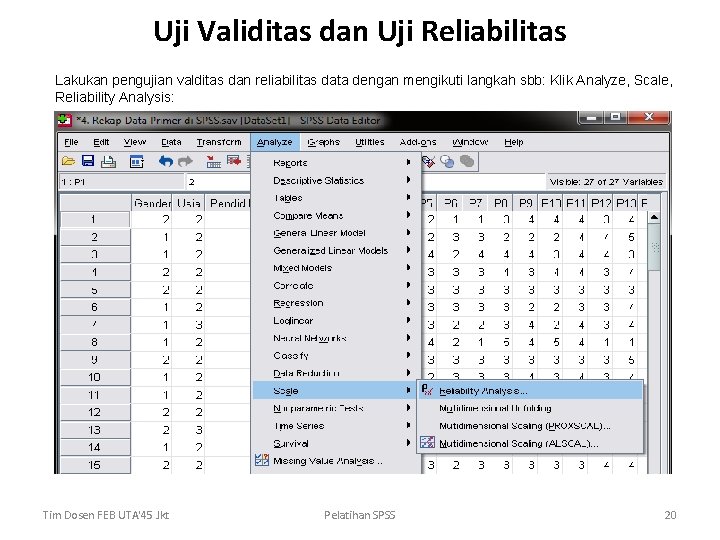
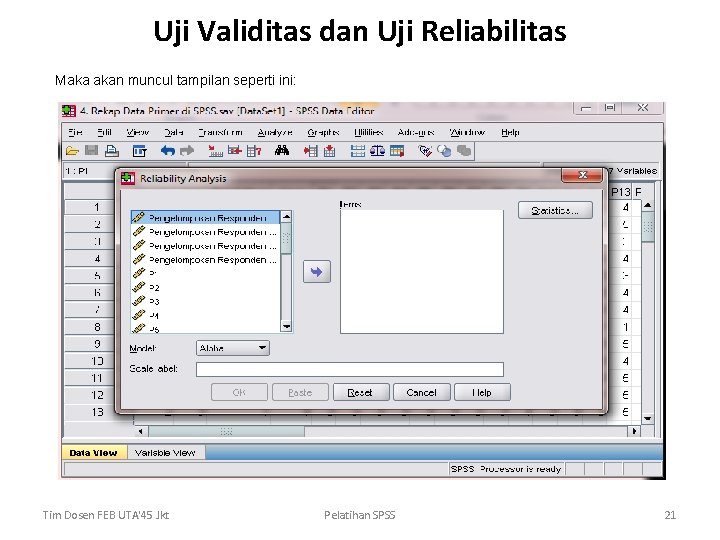
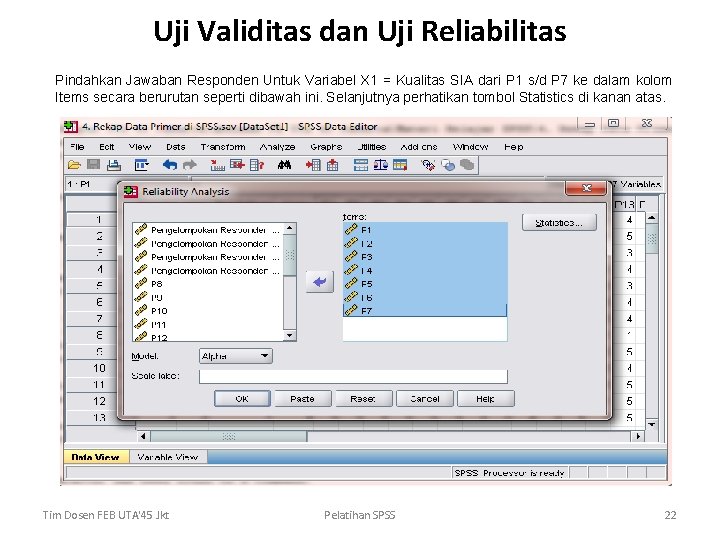
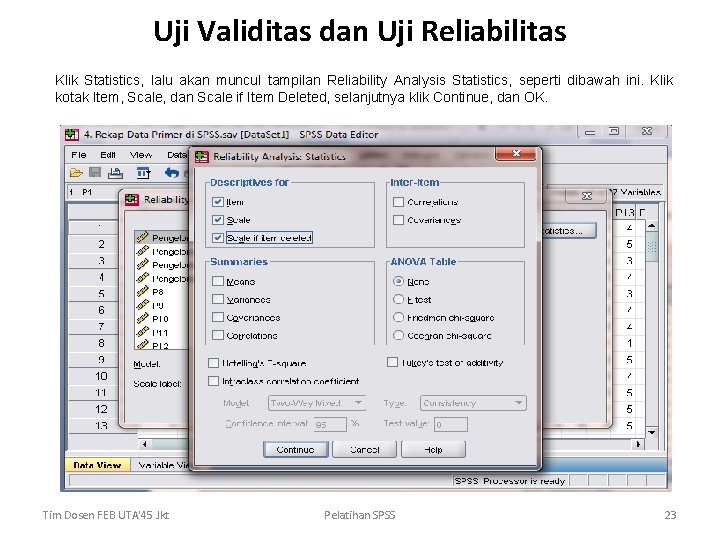
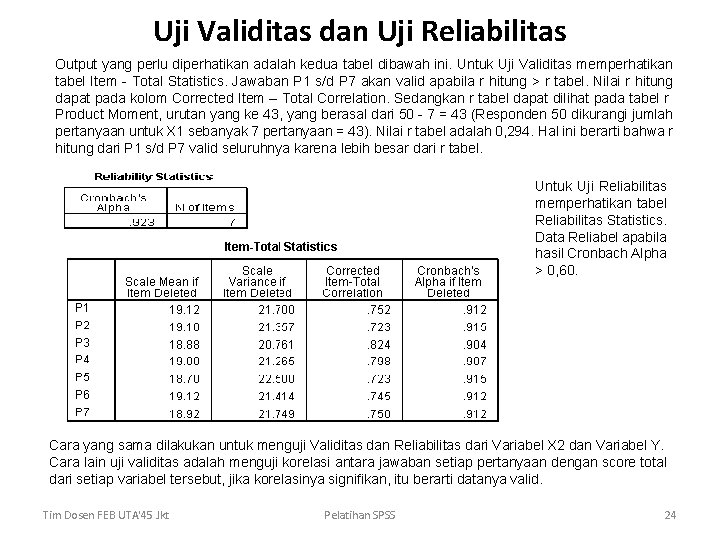
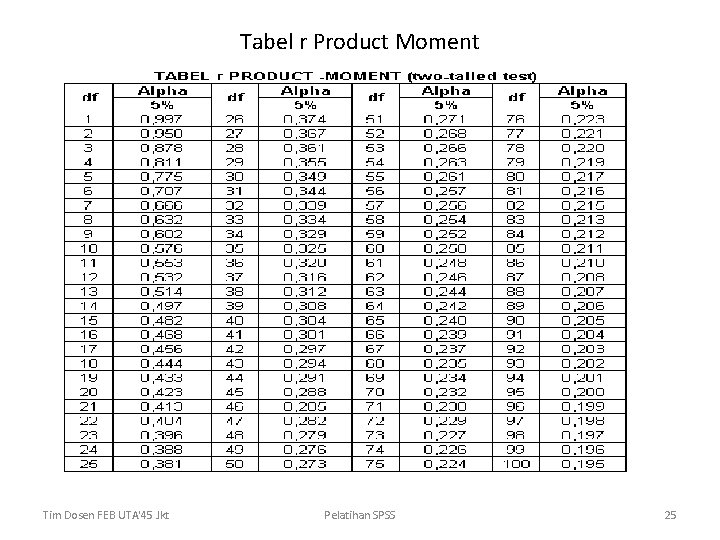
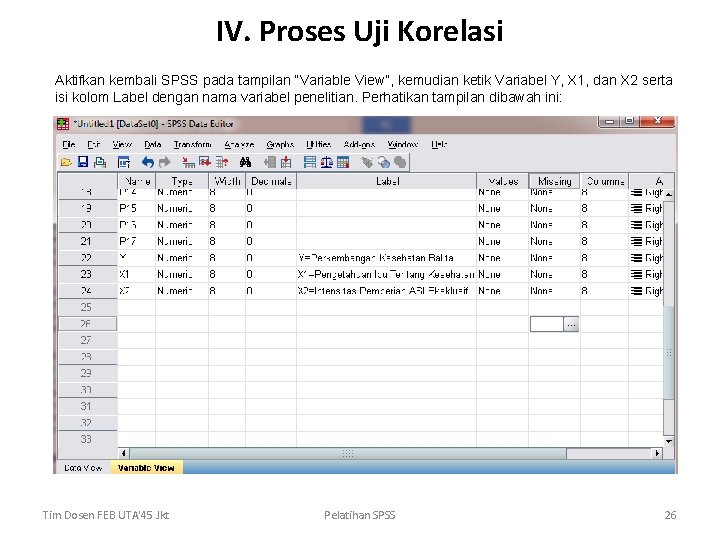
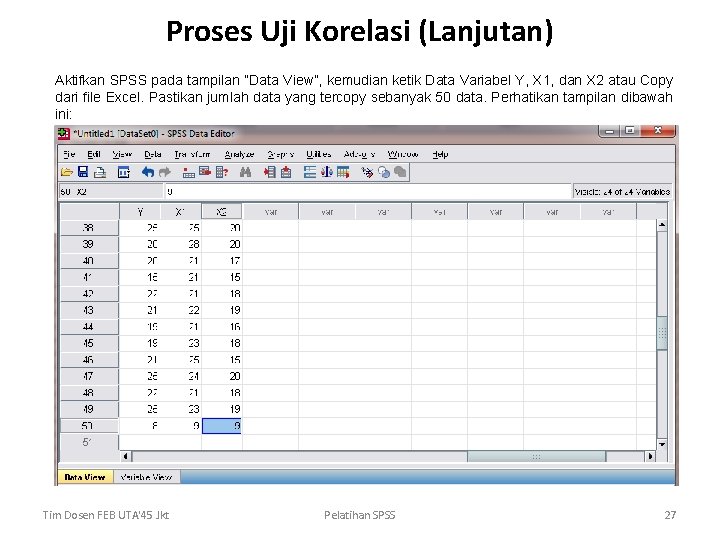
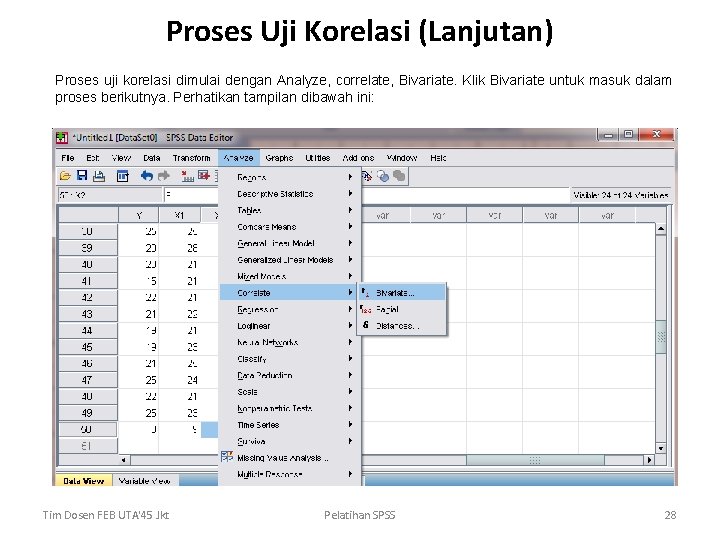

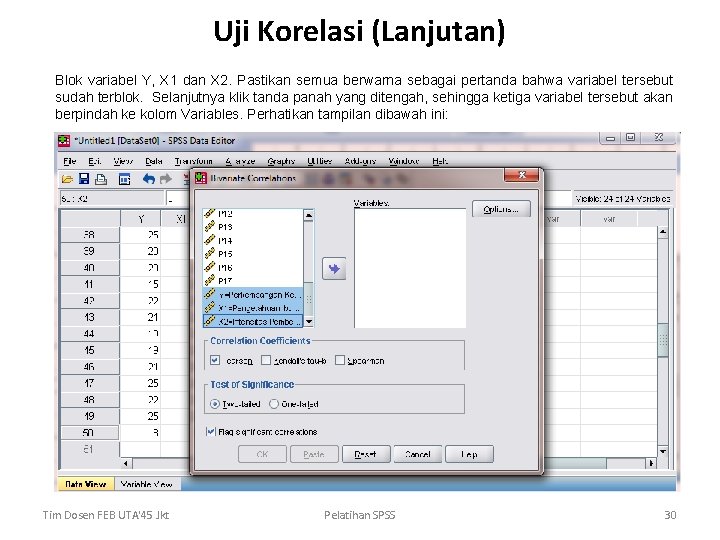
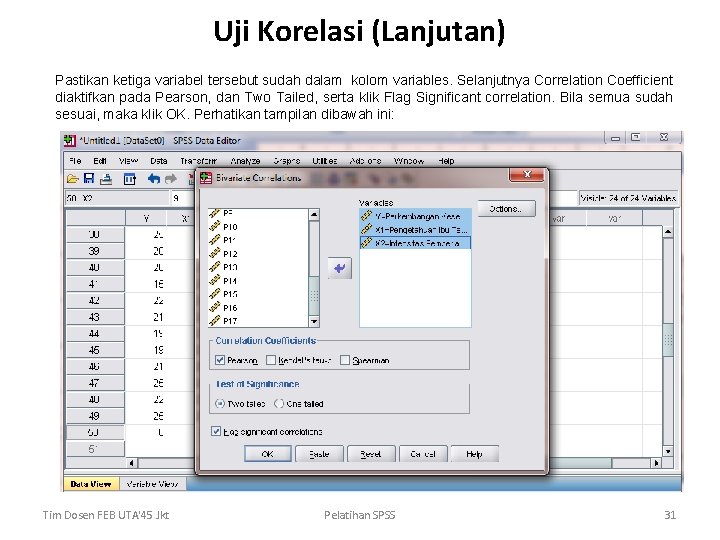
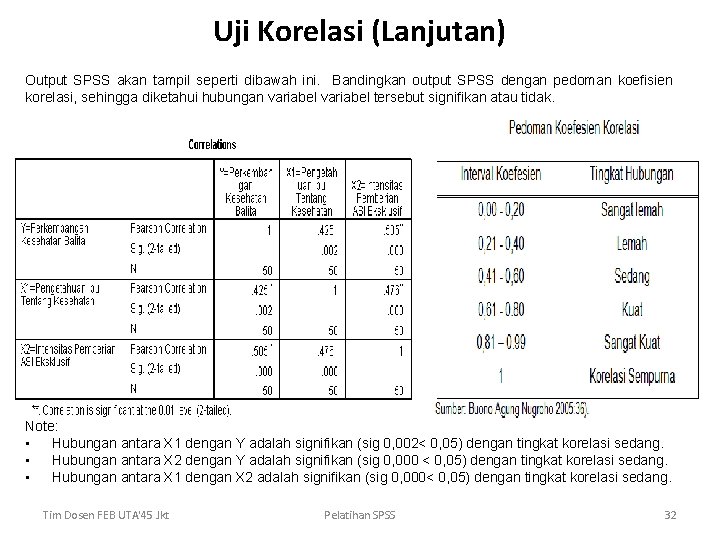
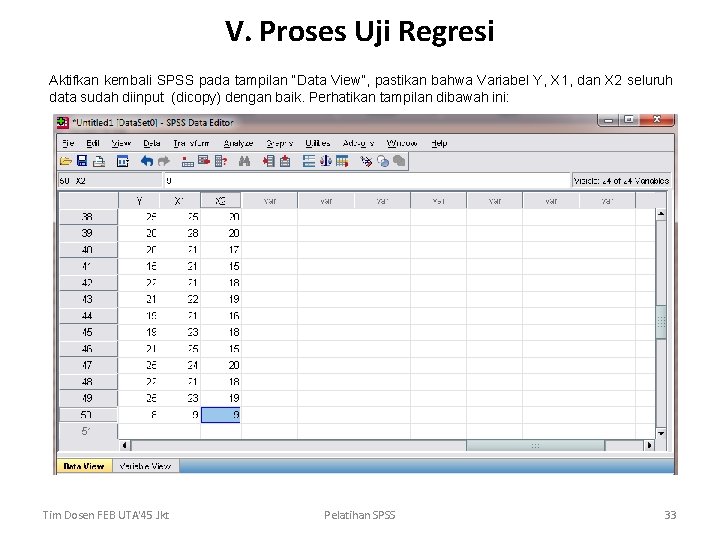
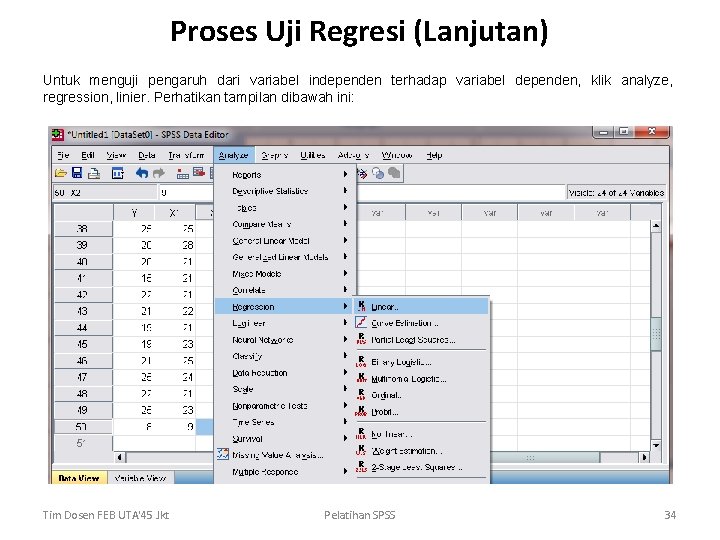
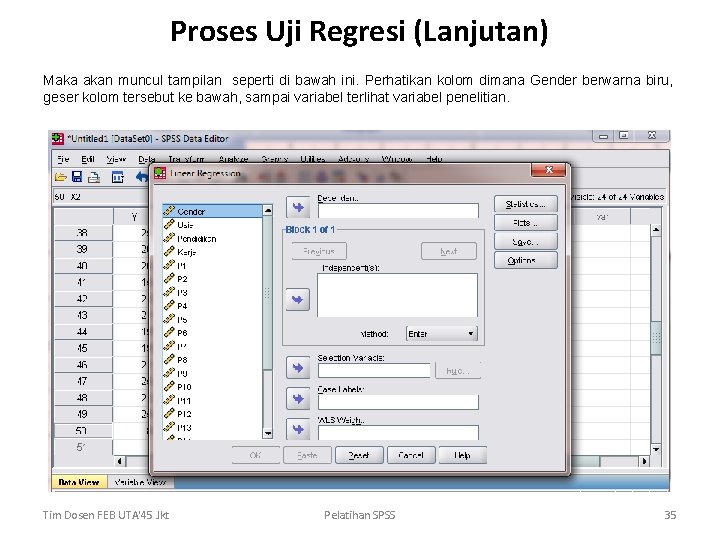
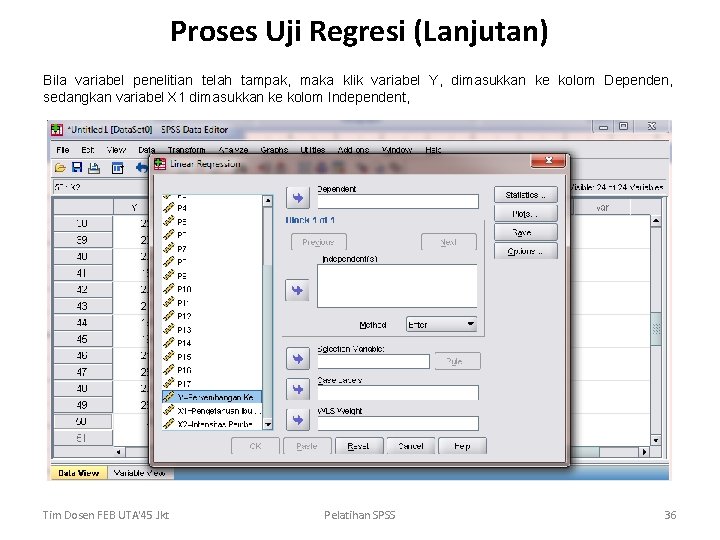
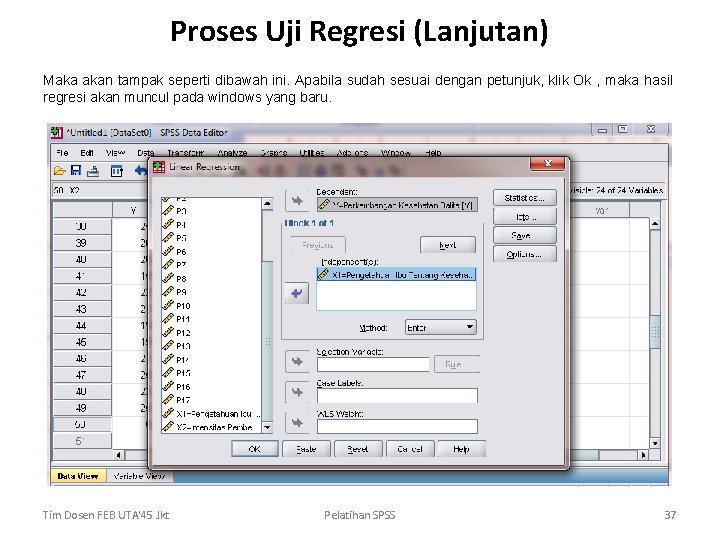
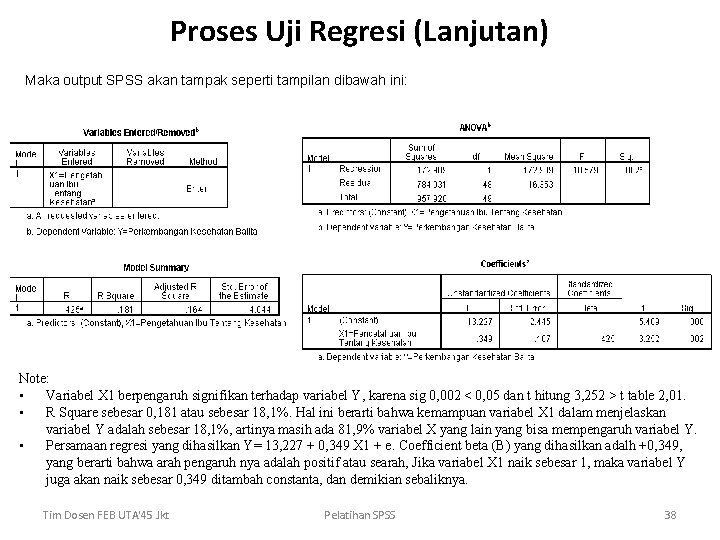
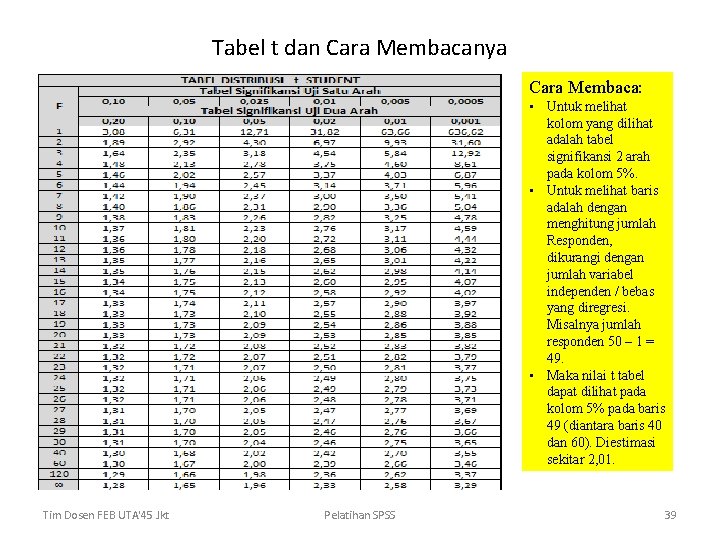
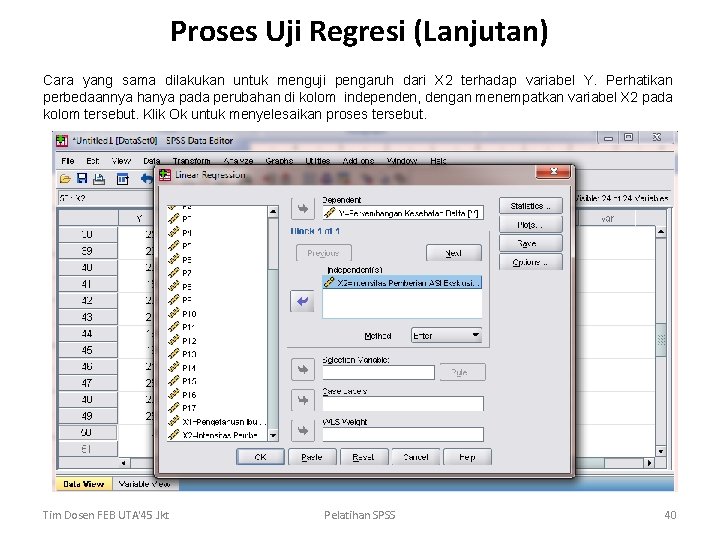
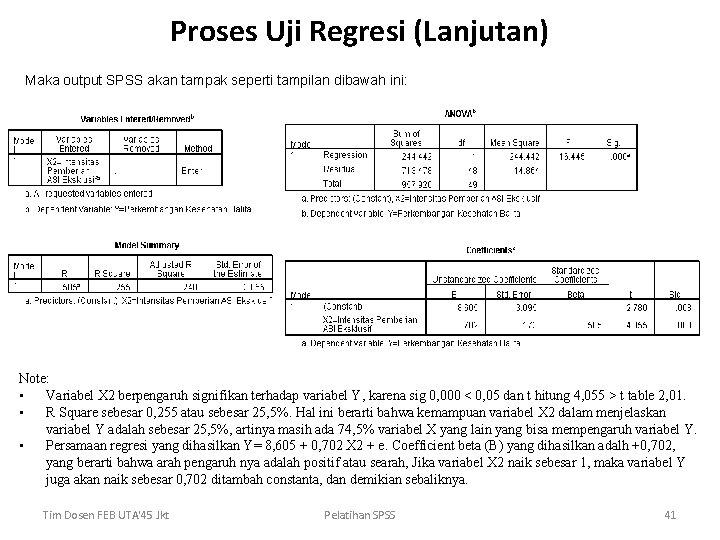
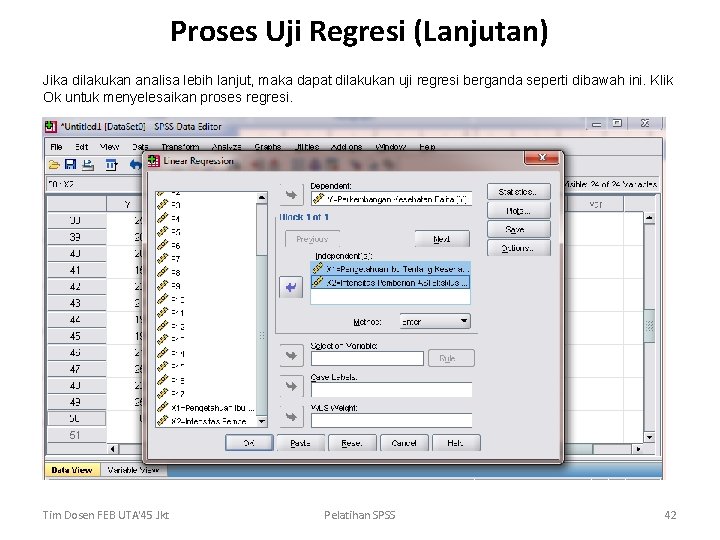


- Slides: 44

WORKSHOP METODOLOGI PENELITIAN Teknik Pengolahan Data dan Interpretasi Hasil Penelitian Dengan Program SPSS Untuk Pengujian Korelasi dan Regresi Instruktur: Sihar Tambun, SE, M. Si, Ak. dan Tim Email: sihar. tambun@yahoo. com Email: sihar. tambun@uta 45 jakarta. ac. id AKADEMI KEPERAWATAN HUSADA KARYA JAKARTA 17 FEBRUARI 2014

Materi Pelatihan : I. Proses Berpikir Metodologis II. Statistik Deskriptif Dengan SPSS III. Uji Validitas dan Reliabilitas IV. Analisis Korelasi V. Analisis Regresi Tim Dosen FEB UTA'45 Jkt Pelatihan SPSS 2
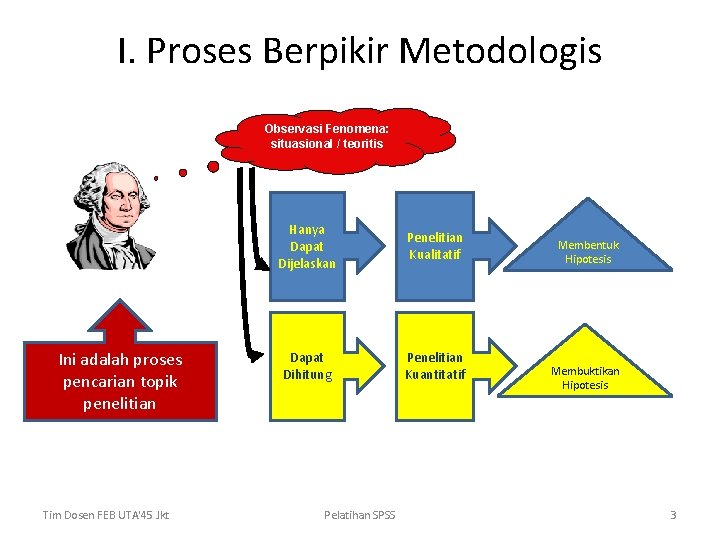
I. Proses Berpikir Metodologis Observasi Fenomena: situasional / teoritis Ini adalah proses pencarian topik penelitian Tim Dosen FEB UTA'45 Jkt Hanya Dapat Dijelaskan Penelitian Kualitatif Dapat Dihitung Penelitian Kuantitatif Pelatihan SPSS Membentuk Hipotesis Membuktikan Hipotesis 3
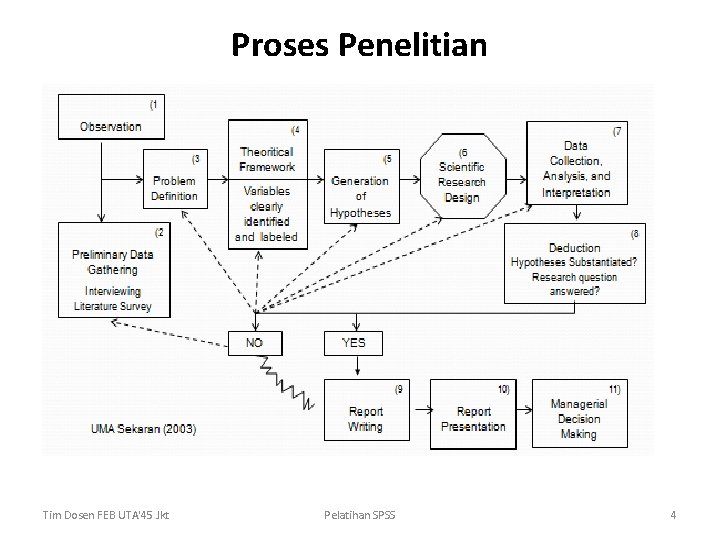
Proses Penelitian Tim Dosen FEB UTA'45 Jkt Pelatihan SPSS 4
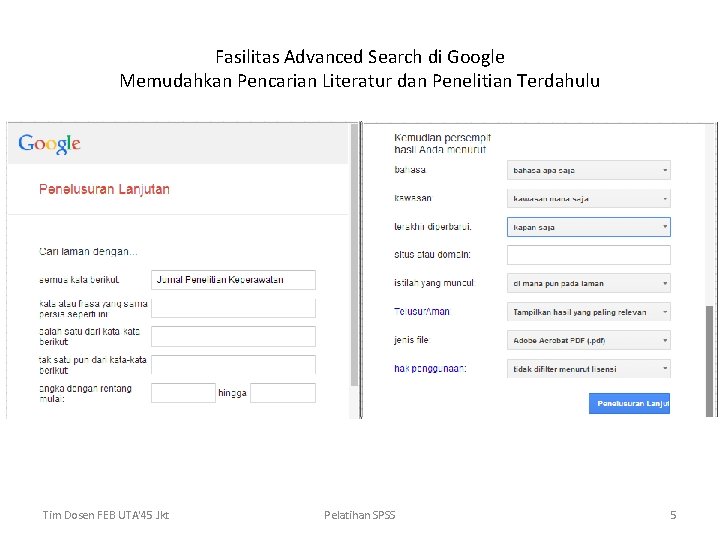
Fasilitas Advanced Search di Google Memudahkan Pencarian Literatur dan Penelitian Terdahulu Tim Dosen FEB UTA'45 Jkt Pelatihan SPSS 5

Operasional Variabel Penelitian Observasi Lingkungan Sekitar akan menghasilkan Observed Variabel Dan Unobserved Variabel Tim Dosen FEB UTA'45 Jkt Observed Variabel Unobserved Variabel Nama Variabel Dan Definisi Nama Variabel dan Definisi Pelatihan SPSS Rumus Pengukuran Dimensi dan Indikator Variabel sebagai dasar Pembuatan kuisioner 6
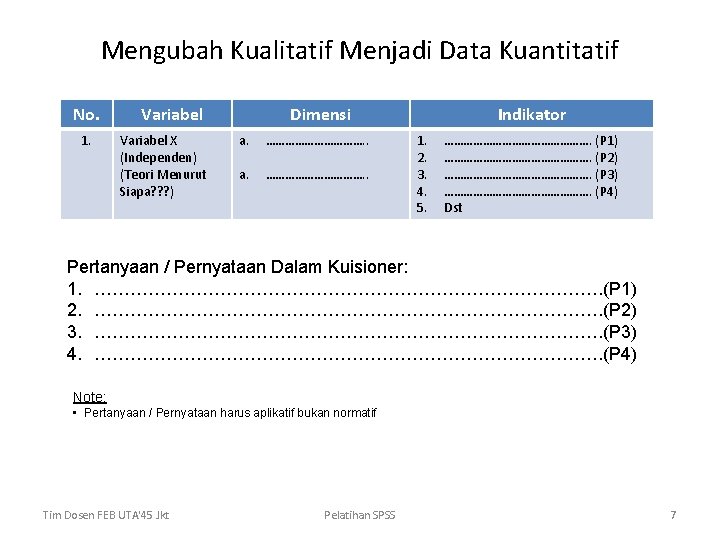
Mengubah Kualitatif Menjadi Data Kuantitatif No. 1. Variabel X (Independen) (Teori Menurut Siapa? ? ? ) Dimensi a. …………………………. . Indikator 1. 2. 3. 4. 5. ……………………. (P 1) ……………………. (P 2) ……………………. (P 3) ……………………. (P 4) Dst Pertanyaan / Pernyataan Dalam Kuisioner: 1. ……………………………………. (P 1) 2. ……………………………………. (P 2) 3. ……………………………………. (P 3) 4. ……………………………………. (P 4) Note: • Pertanyaan / Pernyataan harus aplikatif bukan normatif Tim Dosen FEB UTA'45 Jkt Pelatihan SPSS 7
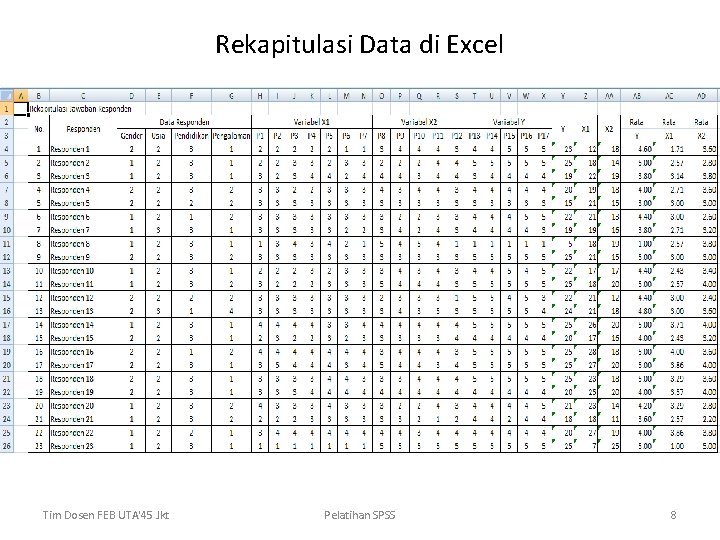
Rekapitulasi Data di Excel Tim Dosen FEB UTA'45 Jkt Pelatihan SPSS 8
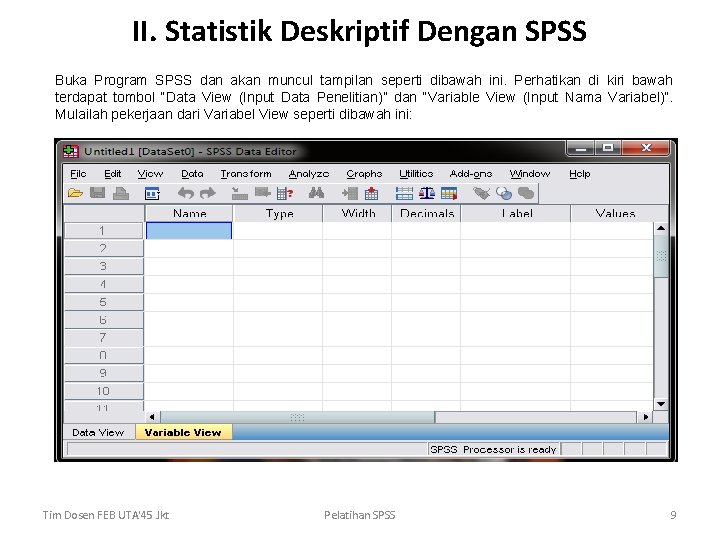
II. Statistik Deskriptif Dengan SPSS Buka Program SPSS dan akan muncul tampilan seperti dibawah ini. Perhatikan di kiri bawah terdapat tombol “Data View (Input Data Penelitian)” dan “Variable View (Input Nama Variabel)”. Mulailah pekerjaan dari Variabel View seperti dibawah ini: Tim Dosen FEB UTA'45 Jkt Pelatihan SPSS 9

Menginput Name dan Label Responden Input data responden di kolom Name dan kolom Label, serta rubah kolom Decimal ke angka 0. Perhatikan tampilan dibawah ini: Tim Dosen FEB UTA'45 Jkt Pelatihan SPSS 10

Menginput Kode Data Responden Perhatikan kolom Values, input data responden sesuai dengan informasi di kuisioner penelitian. Klik “none” di kolom Values, dan akan muncul kotak berisi tiga tanda titik, klik kotak tersebut dan input data responden sesuai kuisioner: 1 “Pria” dan 2 “Wanita” dan seterusnya. Hasilnya akan seperti ini: Tim Dosen FEB UTA'45 Jkt Pelatihan SPSS 11
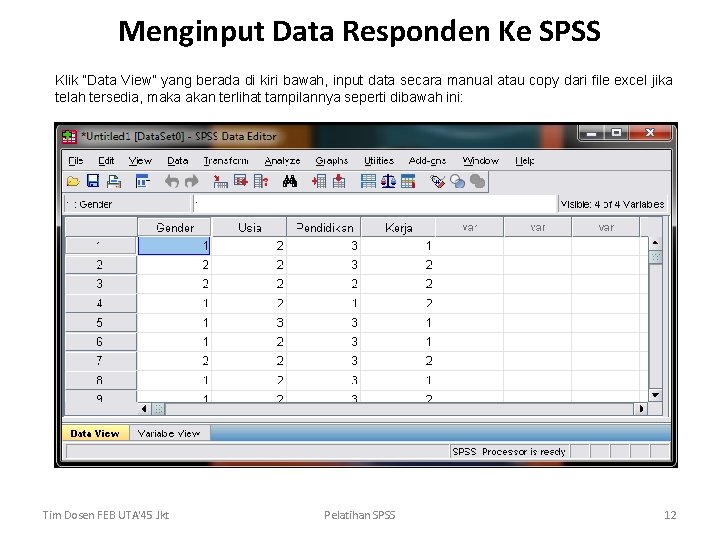
Menginput Data Responden Ke SPSS Klik “Data View” yang berada di kiri bawah, input data secara manual atau copy dari file excel jika telah tersedia, maka akan terlihat tampilannya seperti dibawah ini: Tim Dosen FEB UTA'45 Jkt Pelatihan SPSS 12

Deskriptif Responden Klik Analyze, Deskriptif Statistics, Frequencies, seperti dibawa ini: Tim Dosen FEB UTA'45 Jkt Pelatihan SPSS 13
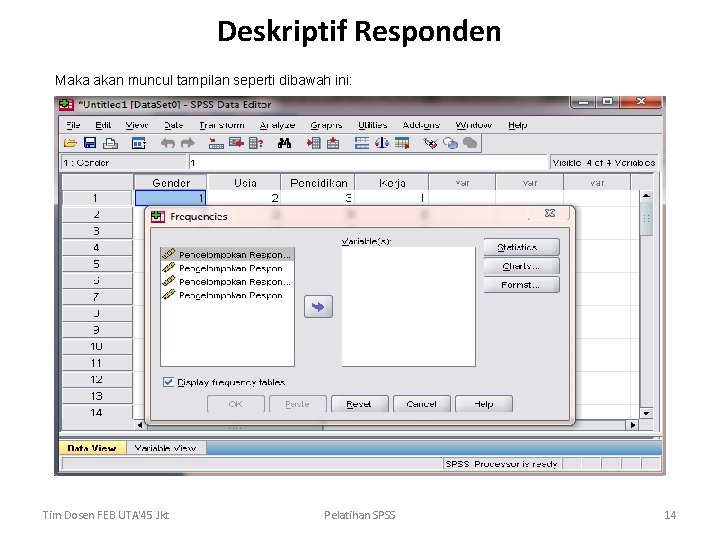
Deskriptif Responden Maka akan muncul tampilan seperti dibawah ini: Tim Dosen FEB UTA'45 Jkt Pelatihan SPSS 14
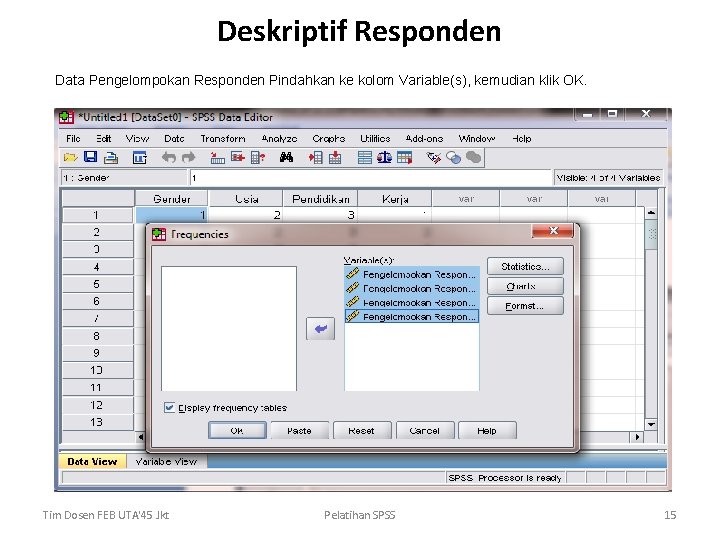
Deskriptif Responden Data Pengelompokan Responden Pindahkan ke kolom Variable(s), kemudian klik OK. Tim Dosen FEB UTA'45 Jkt Pelatihan SPSS 15
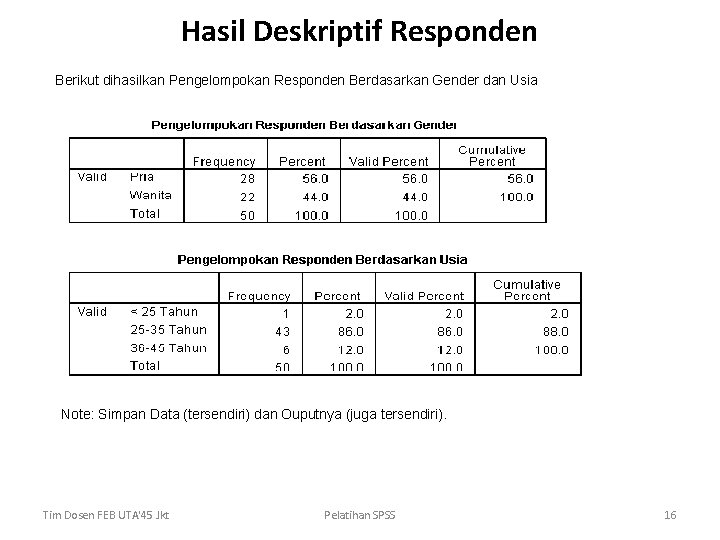
Hasil Deskriptif Responden Berikut dihasilkan Pengelompokan Responden Berdasarkan Gender dan Usia Note: Simpan Data (tersendiri) dan Ouputnya (juga tersendiri). Tim Dosen FEB UTA'45 Jkt Pelatihan SPSS 16
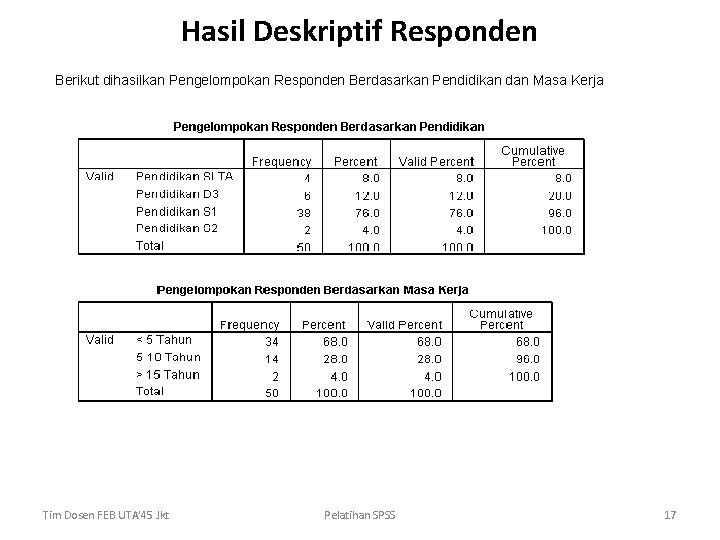
Hasil Deskriptif Responden Berikut dihasilkan Pengelompokan Responden Berdasarkan Pendidikan dan Masa Kerja Tim Dosen FEB UTA'45 Jkt Pelatihan SPSS 17
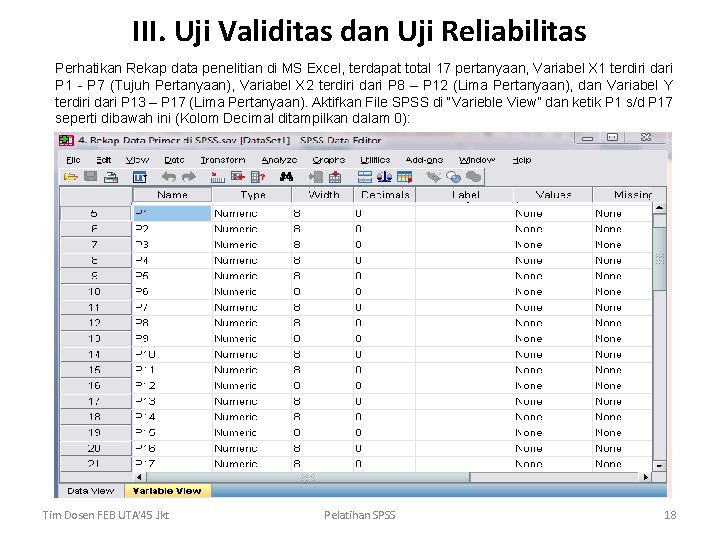
III. Uji Validitas dan Uji Reliabilitas Perhatikan Rekap data penelitian di MS Excel, terdapat total 17 pertanyaan, Variabel X 1 terdiri dari P 1 - P 7 (Tujuh Pertanyaan), Variabel X 2 terdiri dari P 8 – P 12 (Lima Pertanyaan), dan Variabel Y terdiri dari P 13 – P 17 (Lima Pertanyaan). Aktifkan File SPSS di “Varieble View” dan ketik P 1 s/d P 17 seperti dibawah ini (Kolom Decimal ditampilkan dalam 0): Tim Dosen FEB UTA'45 Jkt Pelatihan SPSS 18
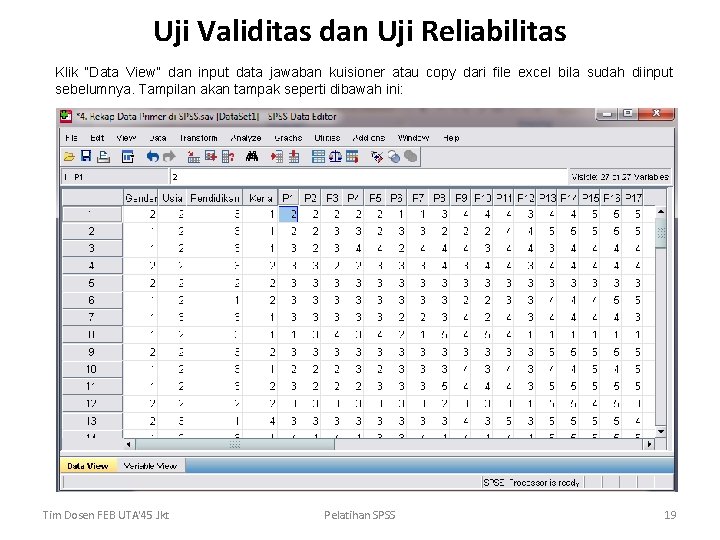
Uji Validitas dan Uji Reliabilitas Klik “Data View” dan input data jawaban kuisioner atau copy dari file excel bila sudah diinput sebelumnya. Tampilan akan tampak seperti dibawah ini: Tim Dosen FEB UTA'45 Jkt Pelatihan SPSS 19
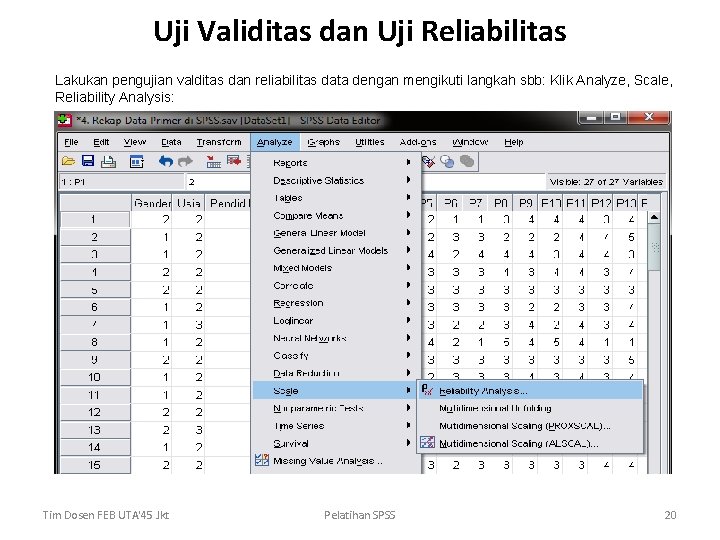
Uji Validitas dan Uji Reliabilitas Lakukan pengujian valditas dan reliabilitas data dengan mengikuti langkah sbb: Klik Analyze, Scale, Reliability Analysis: Tim Dosen FEB UTA'45 Jkt Pelatihan SPSS 20
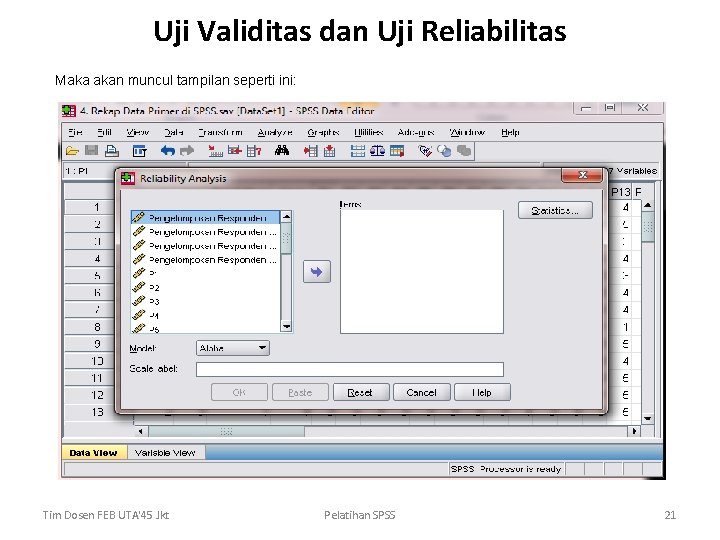
Uji Validitas dan Uji Reliabilitas Maka akan muncul tampilan seperti ini: Tim Dosen FEB UTA'45 Jkt Pelatihan SPSS 21
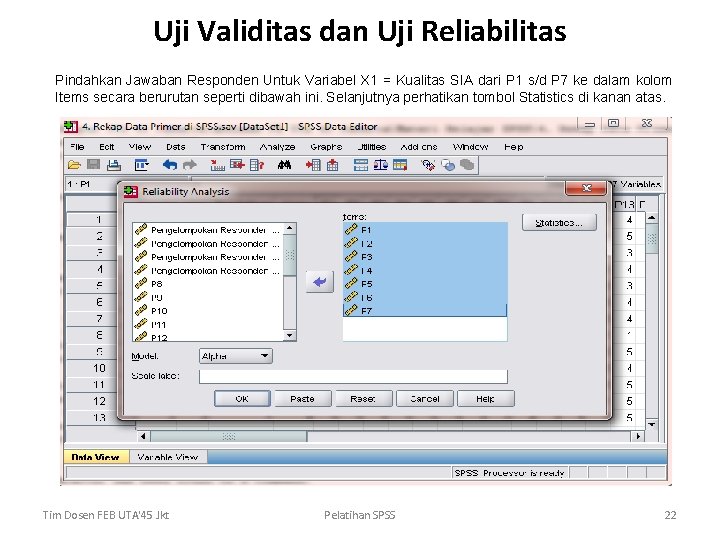
Uji Validitas dan Uji Reliabilitas Pindahkan Jawaban Responden Untuk Variabel X 1 = Kualitas SIA dari P 1 s/d P 7 ke dalam kolom Items secara berurutan seperti dibawah ini. Selanjutnya perhatikan tombol Statistics di kanan atas. Tim Dosen FEB UTA'45 Jkt Pelatihan SPSS 22
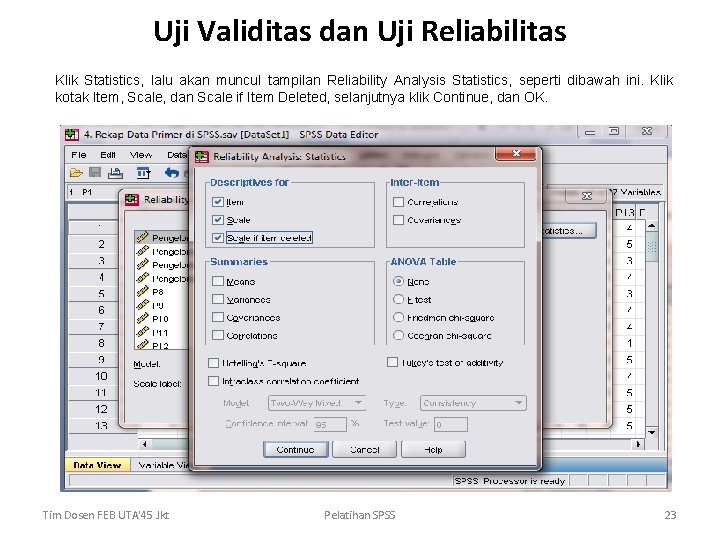
Uji Validitas dan Uji Reliabilitas Klik Statistics, lalu akan muncul tampilan Reliability Analysis Statistics, seperti dibawah ini. Klik kotak Item, Scale, dan Scale if Item Deleted, selanjutnya klik Continue, dan OK. Tim Dosen FEB UTA'45 Jkt Pelatihan SPSS 23
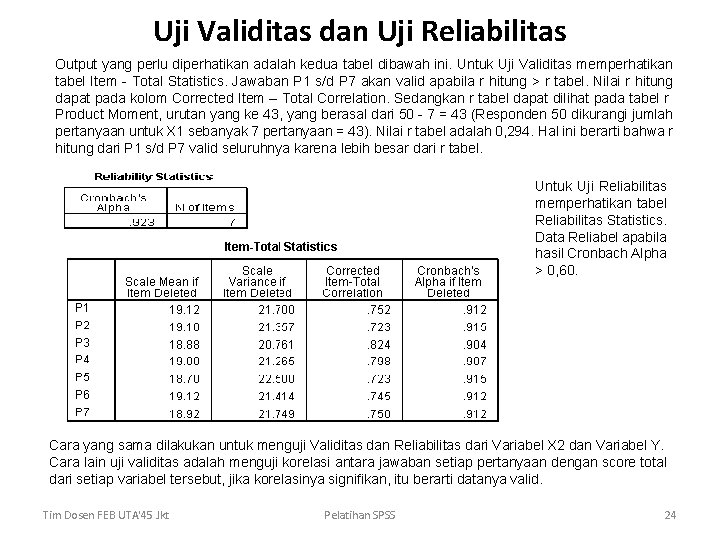
Uji Validitas dan Uji Reliabilitas Output yang perlu diperhatikan adalah kedua tabel dibawah ini. Untuk Uji Validitas memperhatikan tabel Item - Total Statistics. Jawaban P 1 s/d P 7 akan valid apabila r hitung > r tabel. Nilai r hitung dapat pada kolom Corrected Item – Total Correlation. Sedangkan r tabel dapat dilihat pada tabel r Product Moment, urutan yang ke 43, yang berasal dari 50 - 7 = 43 (Responden 50 dikurangi jumlah pertanyaan untuk X 1 sebanyak 7 pertanyaan = 43). Nilai r tabel adalah 0, 294. Hal ini berarti bahwa r hitung dari P 1 s/d P 7 valid seluruhnya karena lebih besar dari r tabel. Untuk Uji Reliabilitas memperhatikan tabel Reliabilitas Statistics. Data Reliabel apabila hasil Cronbach Alpha > 0, 60. Cara yang sama dilakukan untuk menguji Validitas dan Reliabilitas dari Variabel X 2 dan Variabel Y. Cara lain uji validitas adalah menguji korelasi antara jawaban setiap pertanyaan dengan score total dari setiap variabel tersebut, jika korelasinya signifikan, itu berarti datanya valid. Tim Dosen FEB UTA'45 Jkt Pelatihan SPSS 24
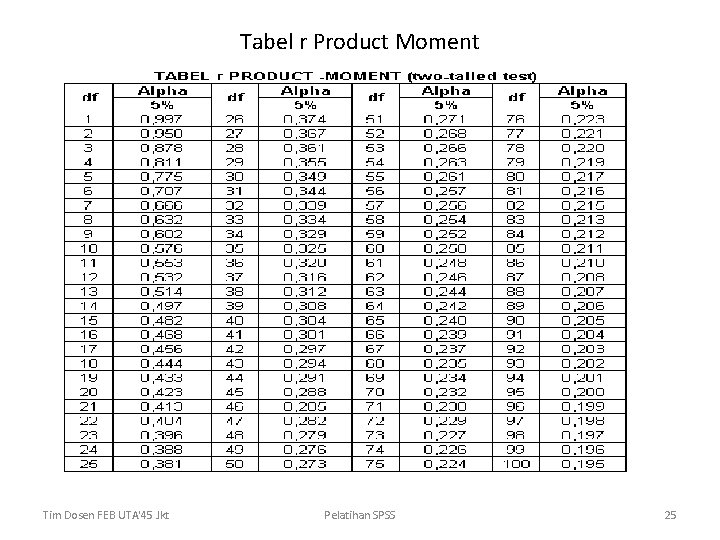
Tabel r Product Moment Tim Dosen FEB UTA'45 Jkt Pelatihan SPSS 25
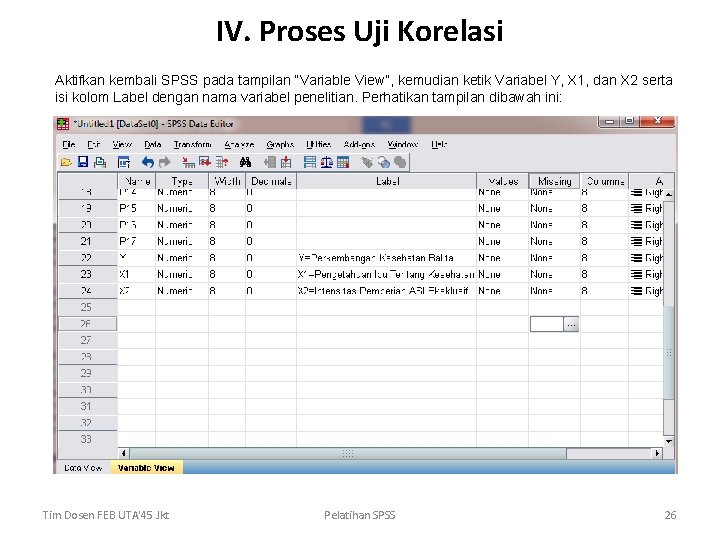
IV. Proses Uji Korelasi Aktifkan kembali SPSS pada tampilan “Variable View”, kemudian ketik Variabel Y, X 1, dan X 2 serta isi kolom Label dengan nama variabel penelitian. Perhatikan tampilan dibawah ini: Tim Dosen FEB UTA'45 Jkt Pelatihan SPSS 26
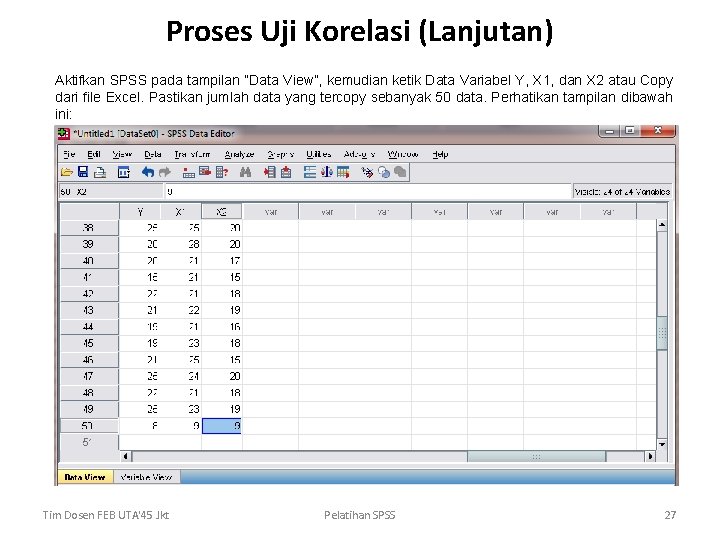
Proses Uji Korelasi (Lanjutan) Aktifkan SPSS pada tampilan “Data View”, kemudian ketik Data Variabel Y, X 1, dan X 2 atau Copy dari file Excel. Pastikan jumlah data yang tercopy sebanyak 50 data. Perhatikan tampilan dibawah ini: Tim Dosen FEB UTA'45 Jkt Pelatihan SPSS 27
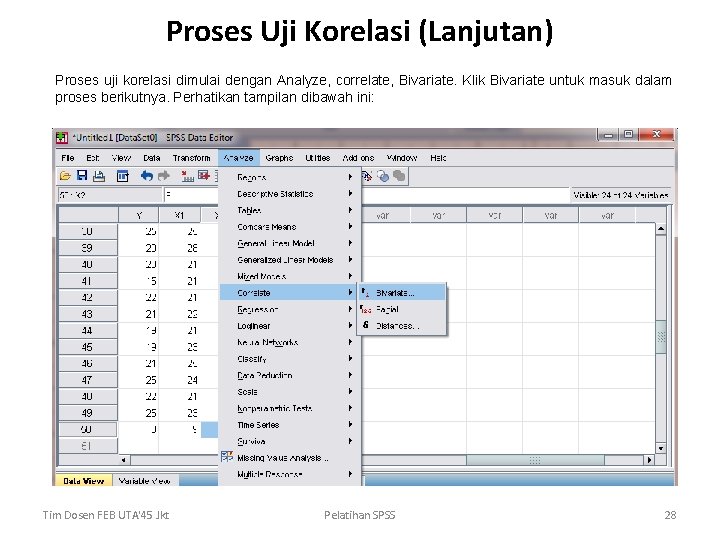
Proses Uji Korelasi (Lanjutan) Proses uji korelasi dimulai dengan Analyze, correlate, Bivariate. Klik Bivariate untuk masuk dalam proses berikutnya. Perhatikan tampilan dibawah ini: Tim Dosen FEB UTA'45 Jkt Pelatihan SPSS 28

Uji Korelasi (Lanjutan) Tampilan SPSS akan tampak seperti dibawah ini. Lihat colom dimana “Gender” berwarna, geser kolom tersebut ke bawah, sampai terlihat variabel Y, X 1 dan X 2. Perhatikan tampilan dibawah ini: Tim Dosen FEB UTA'45 Jkt Pelatihan SPSS 29
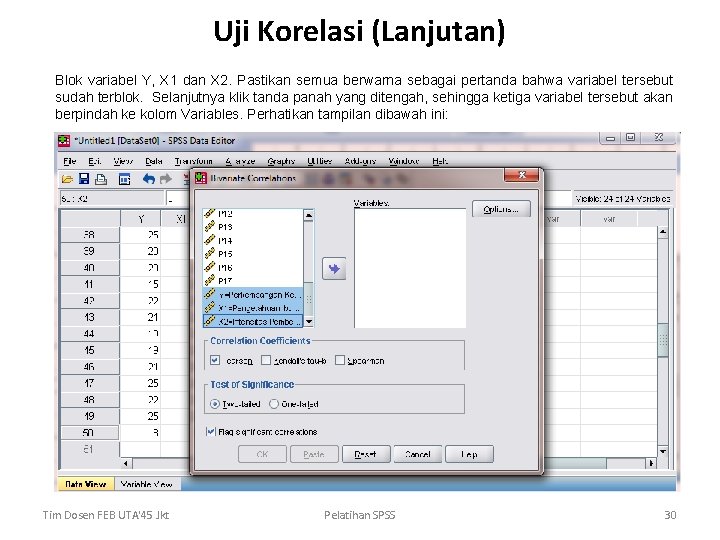
Uji Korelasi (Lanjutan) Blok variabel Y, X 1 dan X 2. Pastikan semua berwarna sebagai pertanda bahwa variabel tersebut sudah terblok. Selanjutnya klik tanda panah yang ditengah, sehingga ketiga variabel tersebut akan berpindah ke kolom Variables. Perhatikan tampilan dibawah ini: Tim Dosen FEB UTA'45 Jkt Pelatihan SPSS 30
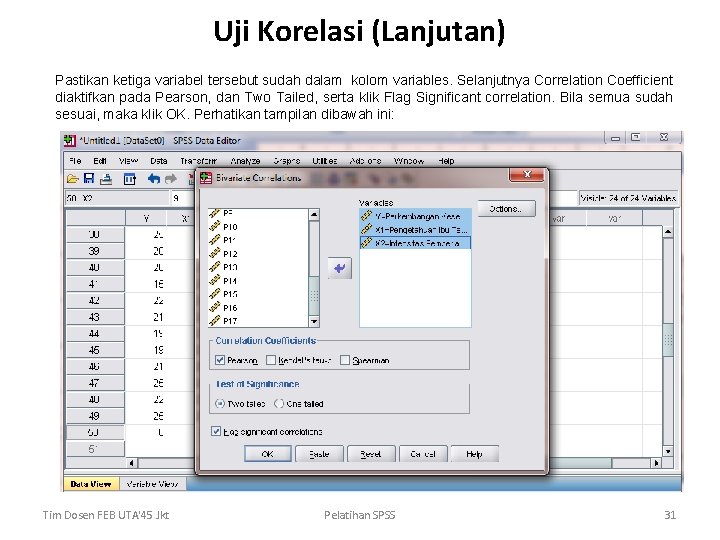
Uji Korelasi (Lanjutan) Pastikan ketiga variabel tersebut sudah dalam kolom variables. Selanjutnya Correlation Coefficient diaktifkan pada Pearson, dan Two Tailed, serta klik Flag Significant correlation. Bila semua sudah sesuai, maka klik OK. Perhatikan tampilan dibawah ini: Tim Dosen FEB UTA'45 Jkt Pelatihan SPSS 31
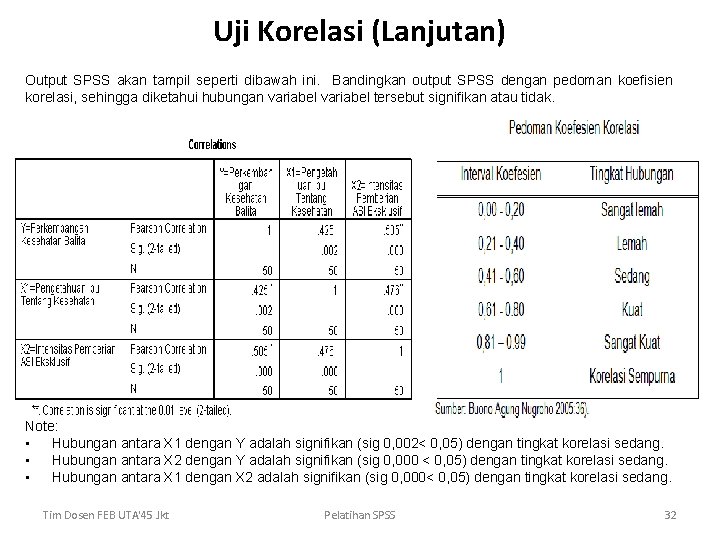
Uji Korelasi (Lanjutan) Output SPSS akan tampil seperti dibawah ini. Bandingkan output SPSS dengan pedoman koefisien korelasi, sehingga diketahui hubungan variabel tersebut signifikan atau tidak. Note: • Hubungan antara X 1 dengan Y adalah signifikan (sig 0, 002< 0, 05) dengan tingkat korelasi sedang. • Hubungan antara X 2 dengan Y adalah signifikan (sig 0, 000 < 0, 05) dengan tingkat korelasi sedang. • Hubungan antara X 1 dengan X 2 adalah signifikan (sig 0, 000< 0, 05) dengan tingkat korelasi sedang. Tim Dosen FEB UTA'45 Jkt Pelatihan SPSS 32
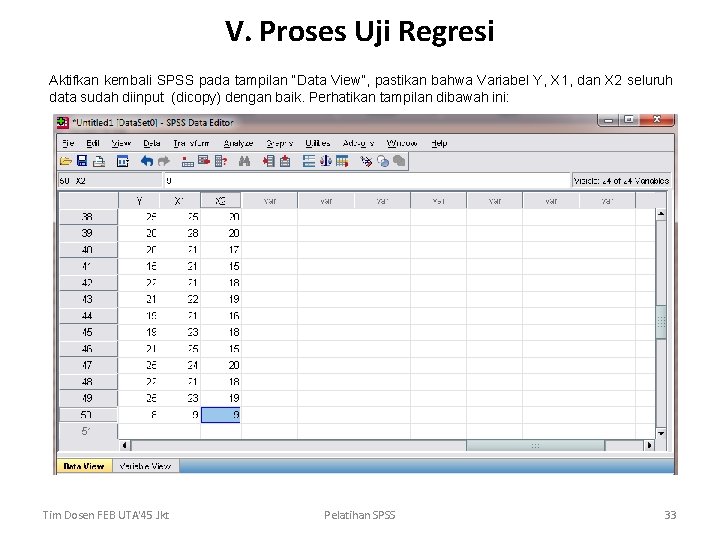
V. Proses Uji Regresi Aktifkan kembali SPSS pada tampilan “Data View”, pastikan bahwa Variabel Y, X 1, dan X 2 seluruh data sudah diinput (dicopy) dengan baik. Perhatikan tampilan dibawah ini: Tim Dosen FEB UTA'45 Jkt Pelatihan SPSS 33
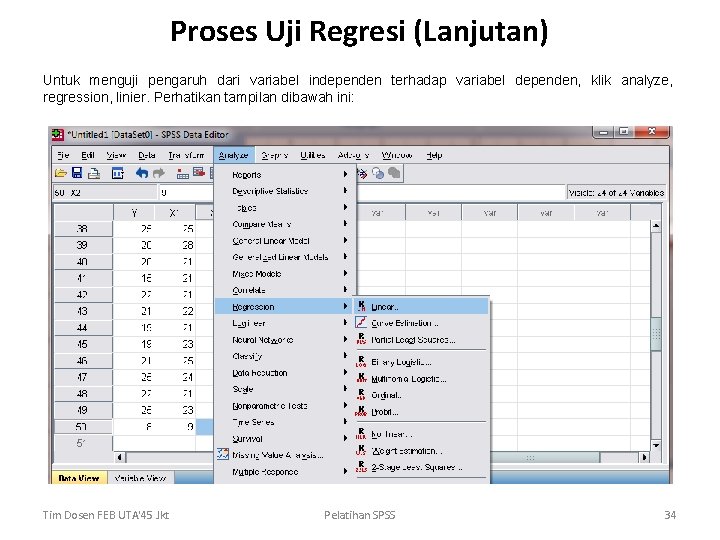
Proses Uji Regresi (Lanjutan) Untuk menguji pengaruh dari variabel independen terhadap variabel dependen, klik analyze, regression, linier. Perhatikan tampilan dibawah ini: Tim Dosen FEB UTA'45 Jkt Pelatihan SPSS 34
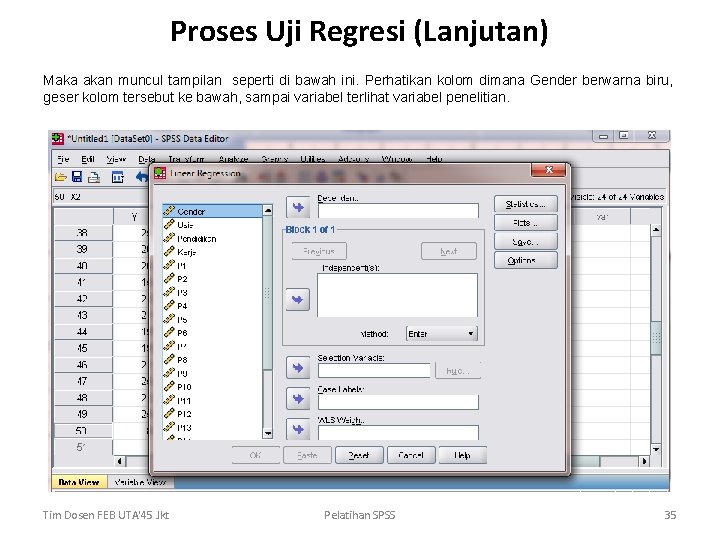
Proses Uji Regresi (Lanjutan) Maka akan muncul tampilan seperti di bawah ini. Perhatikan kolom dimana Gender berwarna biru, geser kolom tersebut ke bawah, sampai variabel terlihat variabel penelitian. Tim Dosen FEB UTA'45 Jkt Pelatihan SPSS 35
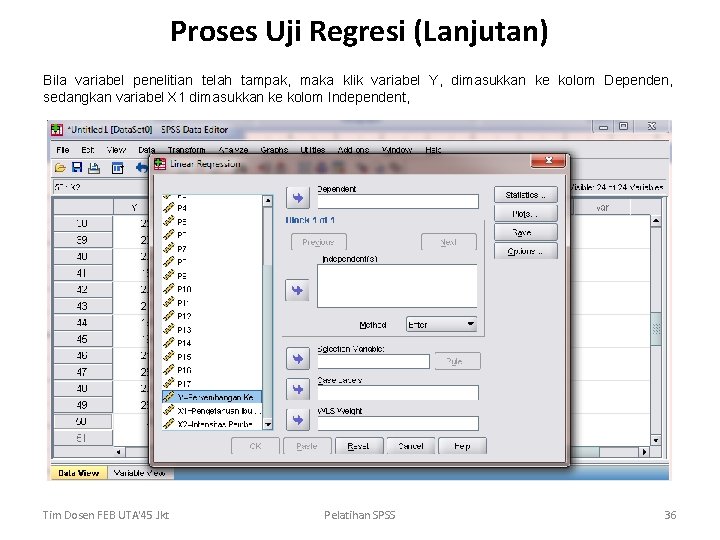
Proses Uji Regresi (Lanjutan) Bila variabel penelitian telah tampak, maka klik variabel Y, dimasukkan ke kolom Dependen, sedangkan variabel X 1 dimasukkan ke kolom Independent, Tim Dosen FEB UTA'45 Jkt Pelatihan SPSS 36
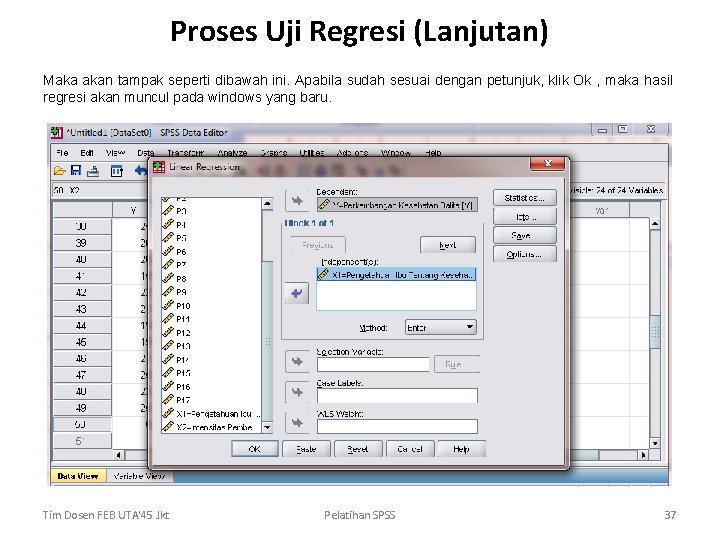
Proses Uji Regresi (Lanjutan) Maka akan tampak seperti dibawah ini. Apabila sudah sesuai dengan petunjuk, klik Ok , maka hasil regresi akan muncul pada windows yang baru. Tim Dosen FEB UTA'45 Jkt Pelatihan SPSS 37
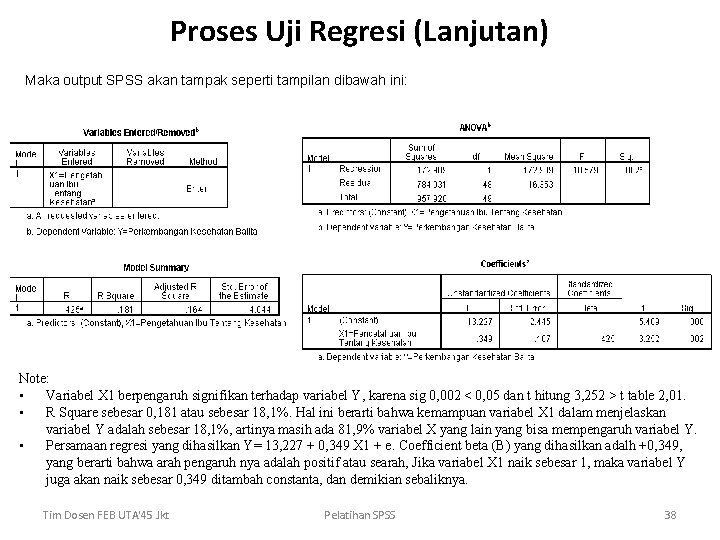
Proses Uji Regresi (Lanjutan) Maka output SPSS akan tampak seperti tampilan dibawah ini: Note: • Variabel X 1 berpengaruh signifikan terhadap variabel Y, karena sig 0, 002 < 0, 05 dan t hitung 3, 252 > t table 2, 01. • R Square sebesar 0, 181 atau sebesar 18, 1%. Hal ini berarti bahwa kemampuan variabel X 1 dalam menjelaskan variabel Y adalah sebesar 18, 1%, artinya masih ada 81, 9% variabel X yang lain yang bisa mempengaruh variabel Y. • Persamaan regresi yang dihasilkan Y= 13, 227 + 0, 349 X 1 + e. Coefficient beta (B) yang dihasilkan adalh +0, 349, yang berarti bahwa arah pengaruh nya adalah positif atau searah, Jika variabel X 1 naik sebesar 1, maka variabel Y juga akan naik sebesar 0, 349 ditambah constanta, dan demikian sebaliknya. Tim Dosen FEB UTA'45 Jkt Pelatihan SPSS 38
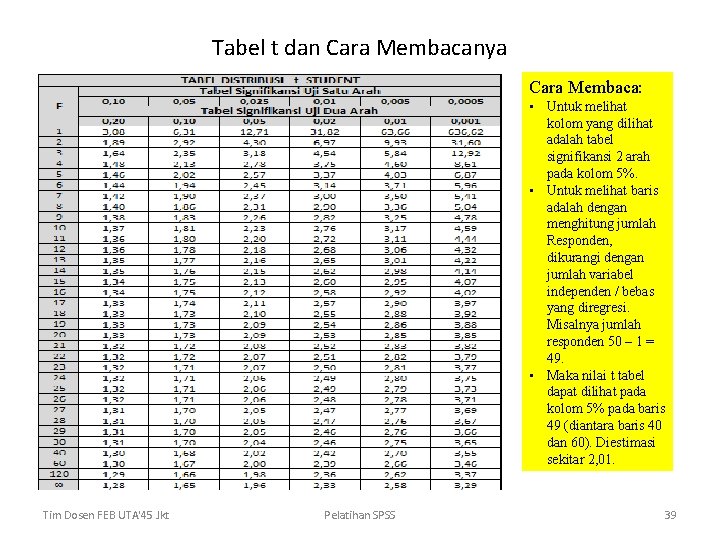
Tabel t dan Cara Membacanya Cara Membaca: • Untuk melihat kolom yang dilihat adalah tabel signifikansi 2 arah pada kolom 5%. • Untuk melihat baris adalah dengan menghitung jumlah Responden, dikurangi dengan jumlah variabel independen / bebas yang diregresi. Misalnya jumlah responden 50 – 1 = 49. • Maka nilai t tabel dapat dilihat pada kolom 5% pada baris 49 (diantara baris 40 dan 60). Diestimasi sekitar 2, 01. Tim Dosen FEB UTA'45 Jkt Pelatihan SPSS 39
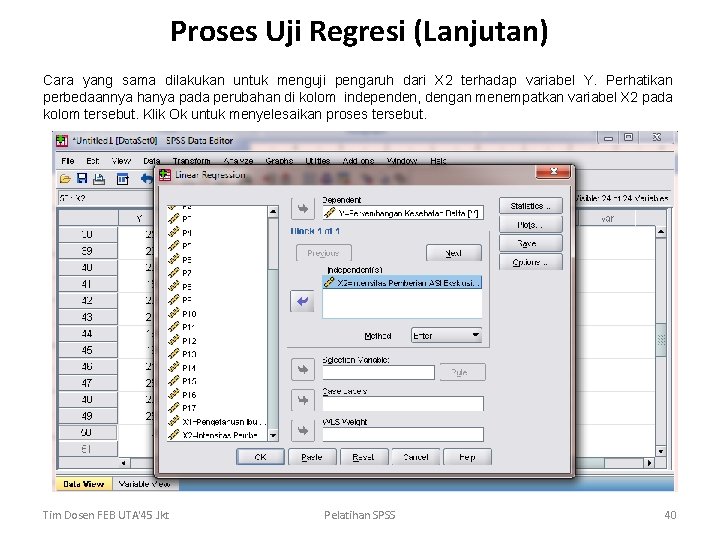
Proses Uji Regresi (Lanjutan) Cara yang sama dilakukan untuk menguji pengaruh dari X 2 terhadap variabel Y. Perhatikan perbedaannya hanya pada perubahan di kolom independen, dengan menempatkan variabel X 2 pada kolom tersebut. Klik Ok untuk menyelesaikan proses tersebut. Tim Dosen FEB UTA'45 Jkt Pelatihan SPSS 40
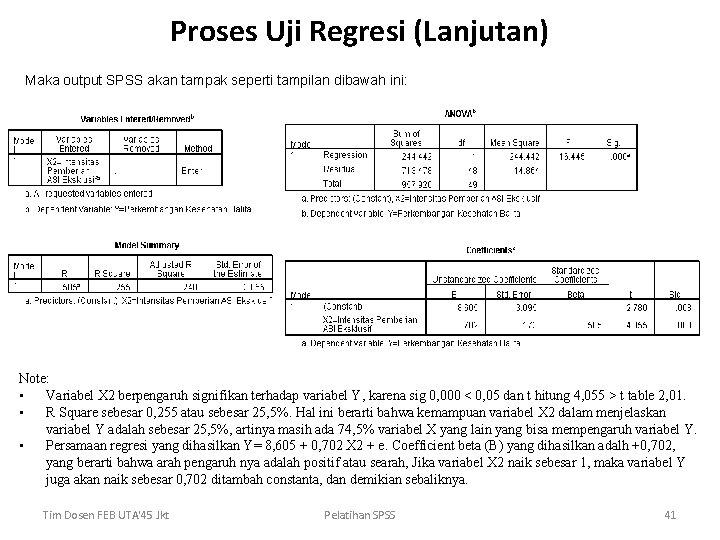
Proses Uji Regresi (Lanjutan) Maka output SPSS akan tampak seperti tampilan dibawah ini: Note: • Variabel X 2 berpengaruh signifikan terhadap variabel Y, karena sig 0, 000 < 0, 05 dan t hitung 4, 055 > t table 2, 01. • R Square sebesar 0, 255 atau sebesar 25, 5%. Hal ini berarti bahwa kemampuan variabel X 2 dalam menjelaskan variabel Y adalah sebesar 25, 5%, artinya masih ada 74, 5% variabel X yang lain yang bisa mempengaruh variabel Y. • Persamaan regresi yang dihasilkan Y= 8, 605 + 0, 702 X 2 + e. Coefficient beta (B) yang dihasilkan adalh +0, 702, yang berarti bahwa arah pengaruh nya adalah positif atau searah, Jika variabel X 2 naik sebesar 1, maka variabel Y juga akan naik sebesar 0, 702 ditambah constanta, dan demikian sebaliknya. Tim Dosen FEB UTA'45 Jkt Pelatihan SPSS 41
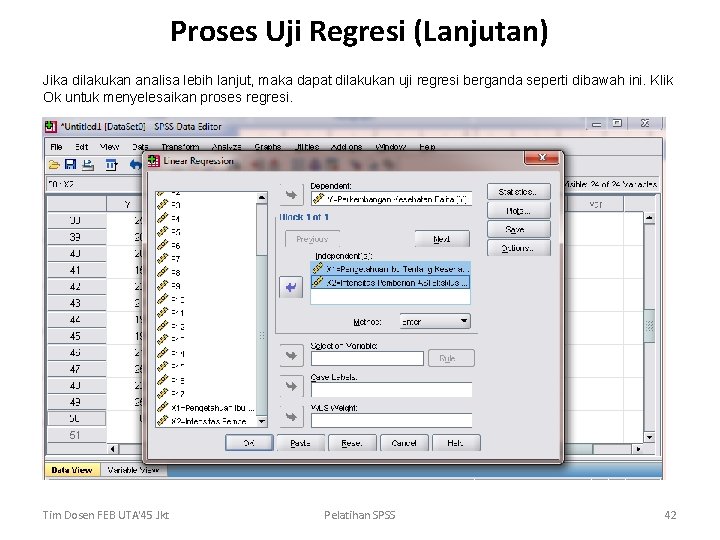
Proses Uji Regresi (Lanjutan) Jika dilakukan analisa lebih lanjut, maka dapat dilakukan uji regresi berganda seperti dibawah ini. Klik Ok untuk menyelesaikan proses regresi. Tim Dosen FEB UTA'45 Jkt Pelatihan SPSS 42

Proses Uji Regresi (Lanjutan) Hasilnya akan tampak seperti tampilan dibawah ini: Tim Dosen FEB UTA'45 Jkt Pelatihan SPSS 43

Kesimpulan 1. Tentukan topik penelitian anda berdasarkan fenomena teoritas ataupun fenomena situasional. 2. Untuk setiap variabel penelitian, dapatkan indikator pengukuran sebagai dasar perhitungan data atau sebegai dasar pembuatan kuisioner. 3. Untuk data primer, lakukan pengolahan data untuk mengetahui deskripsi responden 4. Lakukan Uji Validitas dan Reliabilitas untuk memastikan bahwa data layak untuk di uji korelasi atau uji regresi 5. Lakukan uji korelasi ataupun uji regresi. Sekian dan Terimakasih Tim Dosen FEB UTA'45 Jkt Pelatihan SPSS 44
 Contoh metode penelitian teknik informatika
Contoh metode penelitian teknik informatika Stewing (menyetup/menggulai) adalah …
Stewing (menyetup/menggulai) adalah … Pengolahan dan analisis data
Pengolahan dan analisis data Koding kualitatif
Koding kualitatif Teknik pengumpulan data penelitian sosial
Teknik pengumpulan data penelitian sosial Mengolah data pada komputer disebut sebagai
Mengolah data pada komputer disebut sebagai Pengolahan data penelitian eksperimen
Pengolahan data penelitian eksperimen Evolusi teknik pengolahan data
Evolusi teknik pengolahan data Teknik pengolahan data
Teknik pengolahan data Filsafat sebagai dasar metodologi penelitian akuntansi
Filsafat sebagai dasar metodologi penelitian akuntansi Pengertian metode penelitian pendidikan
Pengertian metode penelitian pendidikan Silabus mata kuliah metodologi penelitian
Silabus mata kuliah metodologi penelitian Penerapan metodologi penelitian tindakan kelas
Penerapan metodologi penelitian tindakan kelas Logo metode penelitian
Logo metode penelitian Research design logo
Research design logo Peta konsep jenis jenis penelitian
Peta konsep jenis jenis penelitian Pengantar metodologi penelitian ppt
Pengantar metodologi penelitian ppt Metodologi penelitian lintas budaya
Metodologi penelitian lintas budaya Rumus slovin
Rumus slovin Hubungan filsafat ilmu dengan metodologi penelitian
Hubungan filsafat ilmu dengan metodologi penelitian Metodologi penelitian teologi
Metodologi penelitian teologi Contoh judul classroom action research
Contoh judul classroom action research Jenis penelitian
Jenis penelitian Desain sampling metodologi penelitian
Desain sampling metodologi penelitian Tugas mata kuliah metodologi penelitian
Tugas mata kuliah metodologi penelitian Tugas metodologi penelitian akuntansi
Tugas metodologi penelitian akuntansi Tahap pra penelitian
Tahap pra penelitian Perbedaan karakteristik ptk dengan penelitian formal
Perbedaan karakteristik ptk dengan penelitian formal Penelitian kuantitatif
Penelitian kuantitatif Asertivit
Asertivit Tujuan penelitian dan manfaat penelitian
Tujuan penelitian dan manfaat penelitian Contoh populasi dan sampel dalam penelitian teknik sipil
Contoh populasi dan sampel dalam penelitian teknik sipil Pengolahan hasil penilaian tes hasil belajar
Pengolahan hasil penilaian tes hasil belajar Pertanyaan tentang pengolahan skor
Pertanyaan tentang pengolahan skor Gagasan ide atau pikiran utama yang mendasari
Gagasan ide atau pikiran utama yang mendasari Bahan tekstil dari selulosa (kapas) memiliki karakteristik
Bahan tekstil dari selulosa (kapas) memiliki karakteristik Jenis jenis stock
Jenis jenis stock Materi pengolahan citra teknik informatika
Materi pengolahan citra teknik informatika Pengertian buah segar prakarya kelas 7
Pengertian buah segar prakarya kelas 7 Data kuantitatif diungkapkan melalui
Data kuantitatif diungkapkan melalui Makalah pengumpulan dan pengolahan data
Makalah pengumpulan dan pengolahan data Pengolahan data kesehatan
Pengolahan data kesehatan Tabel baris kolom
Tabel baris kolom Metode vs metodologi
Metode vs metodologi Tabel temuan penelitian
Tabel temuan penelitian